Streamlit部署YOLOv5目标检测
环境
streamlit是什么
streamlit是一个开源的 python库,它能够快速的帮助我们创建定制化的 web应用,而且还非常便于和他人分享,特别是在机器学习和数据科学领域。整个过程不需要你了解任何前端的知识,包括 html、 css、 javascript等,对非前端开发人员非常的友好。
streamlit安装
streamlit要求 python版本大于等于3.6,可以直接使用 pip进行安装
pip install streamlit
安装成功后,使用其内置的 hello app测试,执行命令
streamlit hello
服务启动后,它会自动帮我们打开页面,地址是 http://localhost:8501
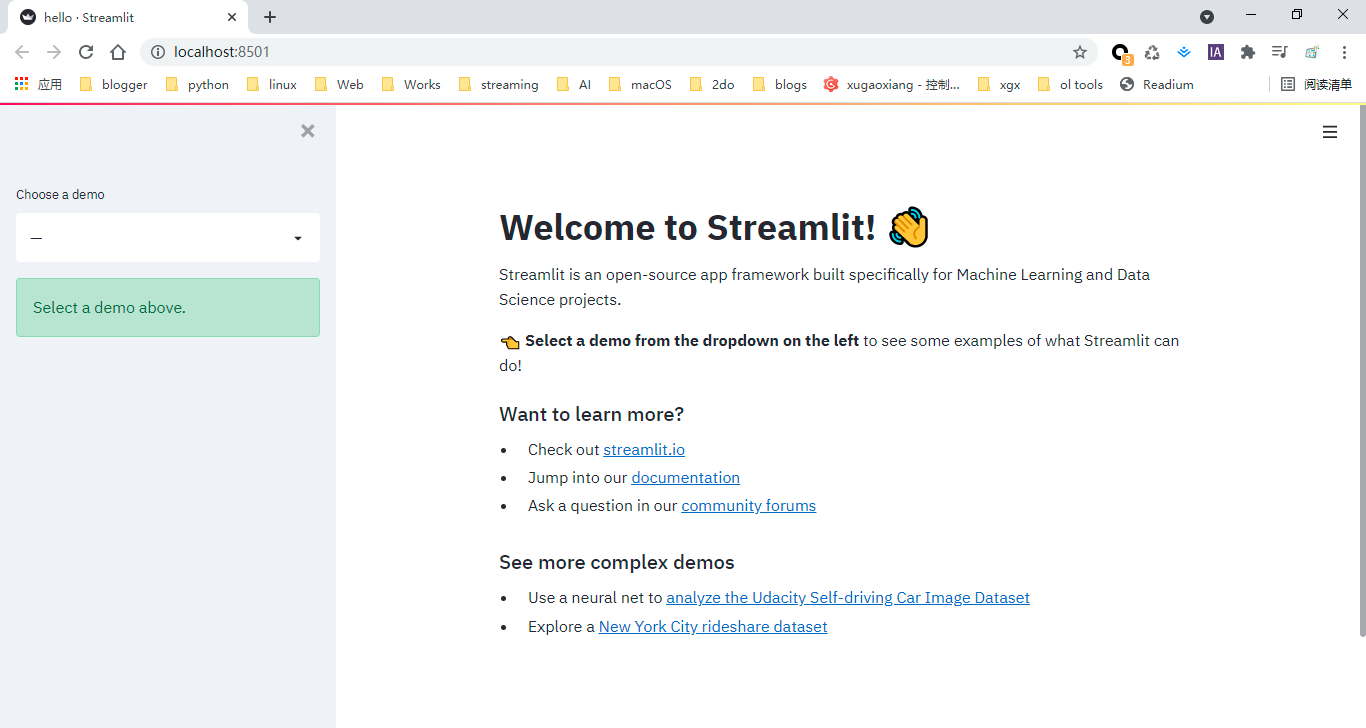
可以看到, streamlit默认使用端口8501
除此之外, streamlit官方还提供了一个稍复杂的应用,它结合了 yolov3的目标检测算法,仓库地址: https://github.com/streamlit/demo-self-driving,感兴趣的可以去研究研究,代码简短,但功能完整
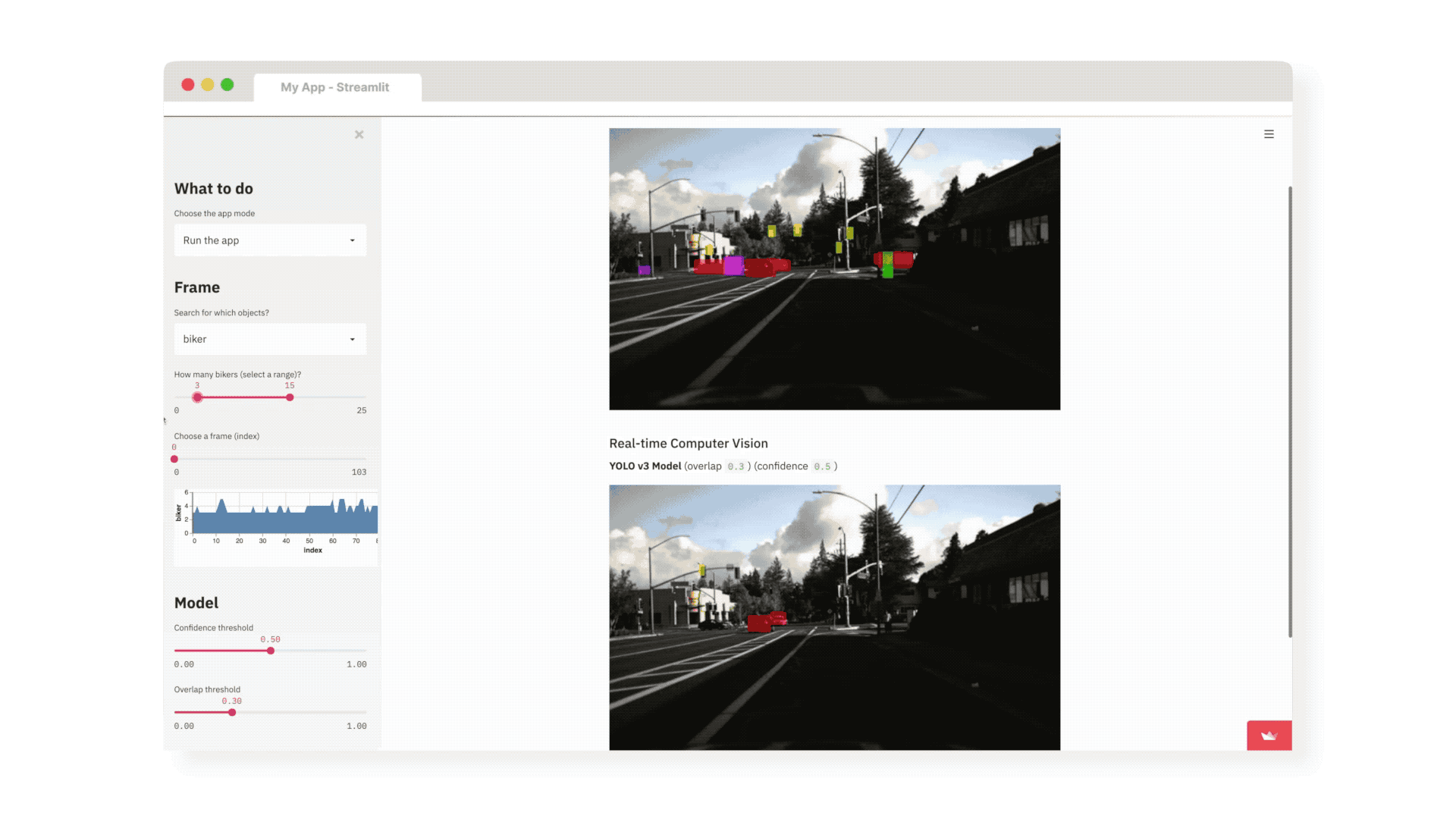
那么,针对我们自己的写的源码文件,该怎么运行呢?其实也非常简单,比如源码文件是 app.py,那么可以执行
streamlit run app.py
这里再说2个常用的命令
- streamlit docs 查看文档
- streamlit cache clear 清缓存
streamlit常用组件
按钮
import streamlit as st
button = st.button('按钮')
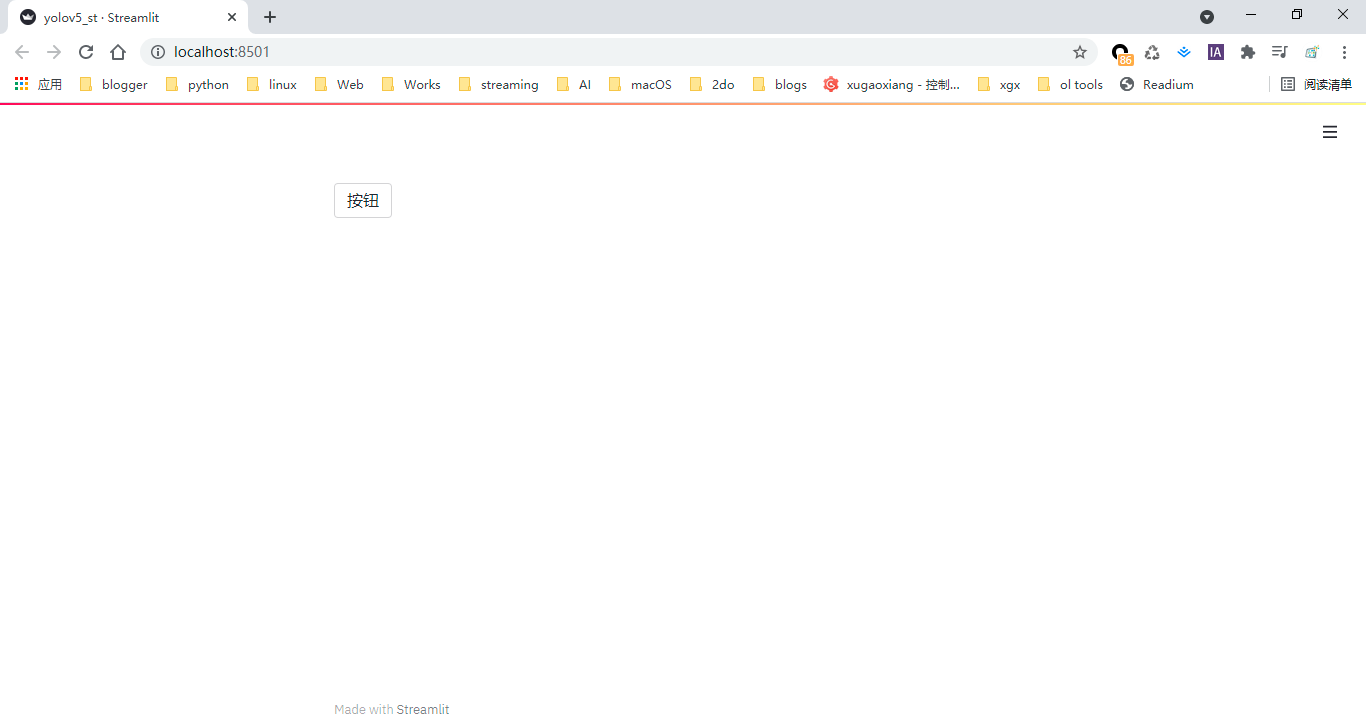
文本输入框
import streamlit as st
st.text_input('请输入最喜欢的编程语言', key="name")
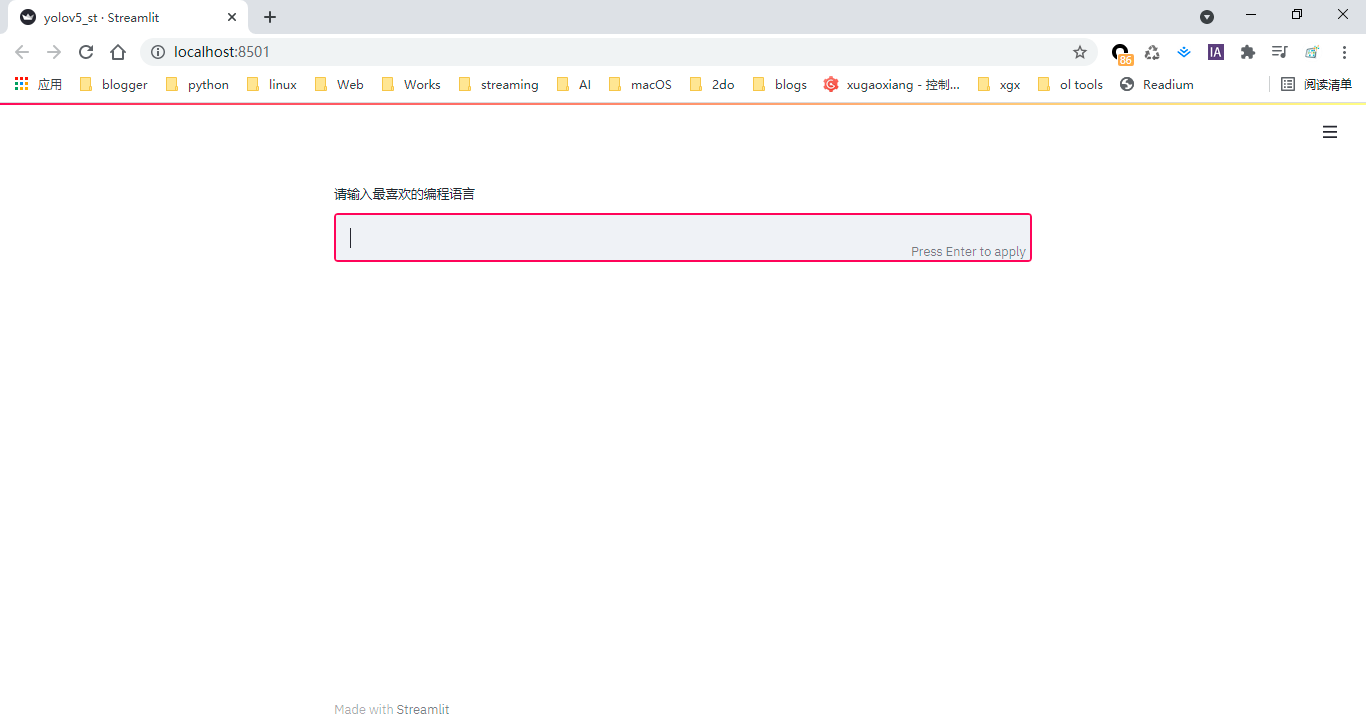
文本显示
import streamlit as st
st.write('Hello streamlit.')
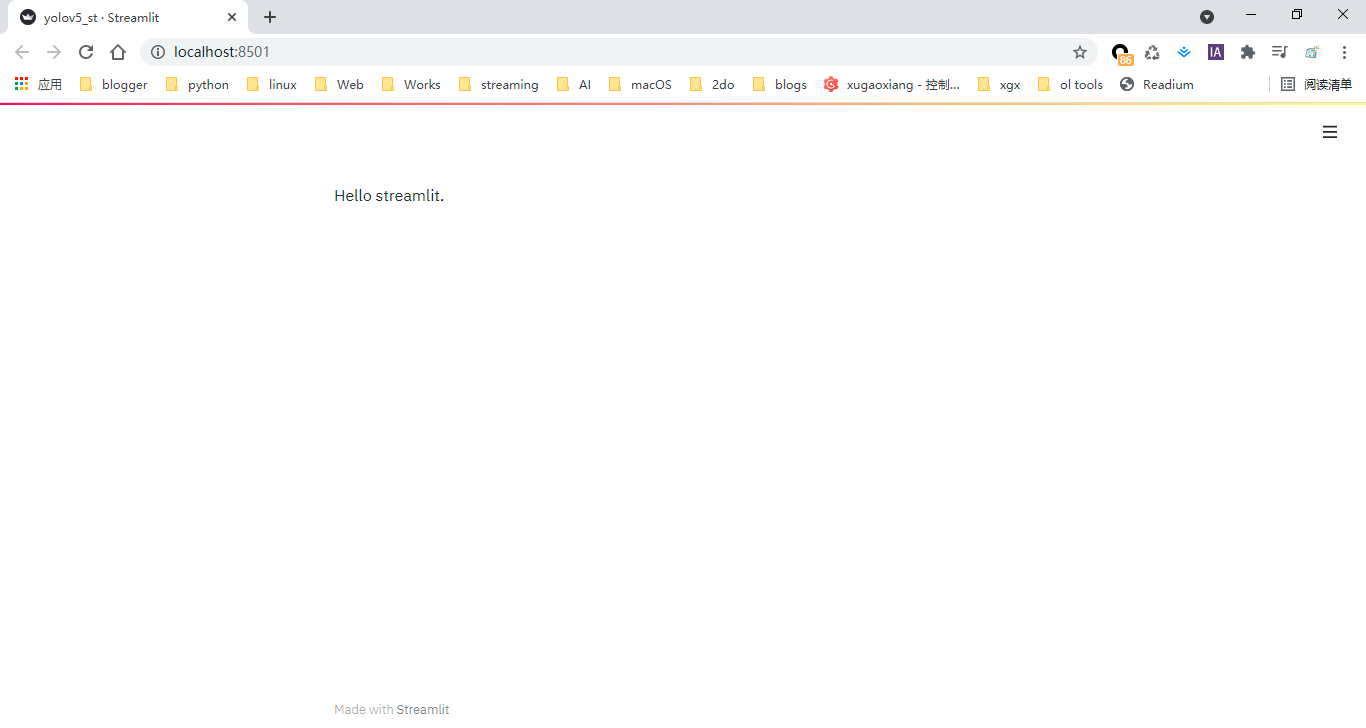
streamlit完美支持 markdown语法,可以直接使用 write方法,来看示例
import streamlit as st
st.write("""
# 一级标题
## 二级标题
### 三级标题
**强调**
>这是引用
. python
. java
. c/c++
. rust
""")
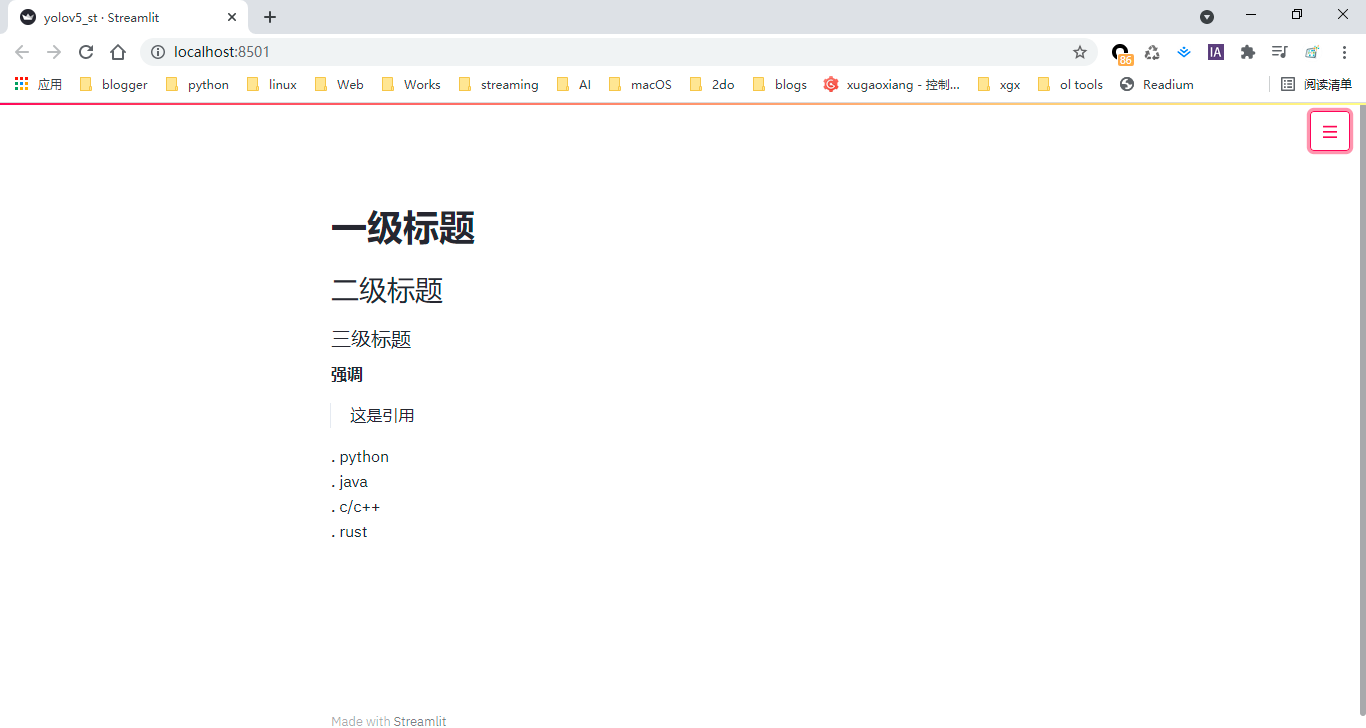
除了 write方法, streamlit还提供了 text方法,同样可以显示文本信息
import streamlit as st
st.text('Hello streamlit.')
标题
import streamlit as st
st.title('title')
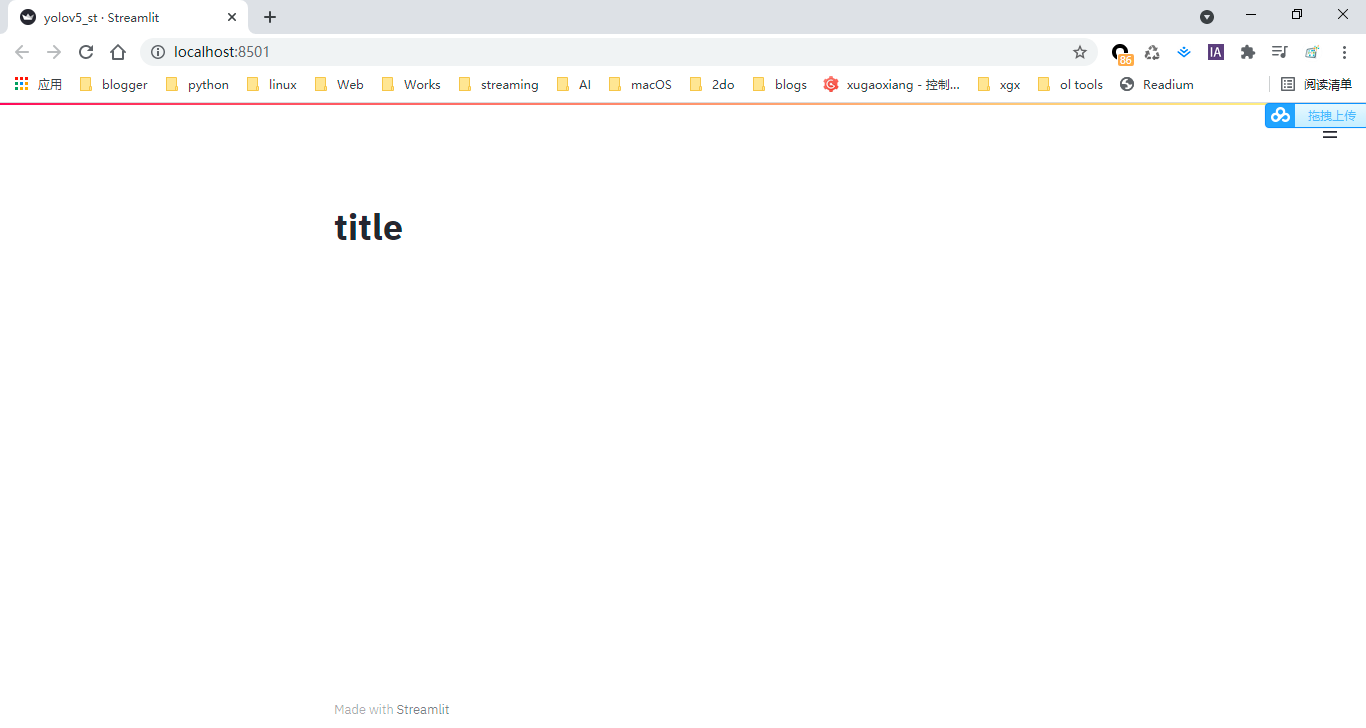
除了 title, streamlit还提供了 header和 subheader
import streamlit as st
st.header('header')
st.subheader('subheader')
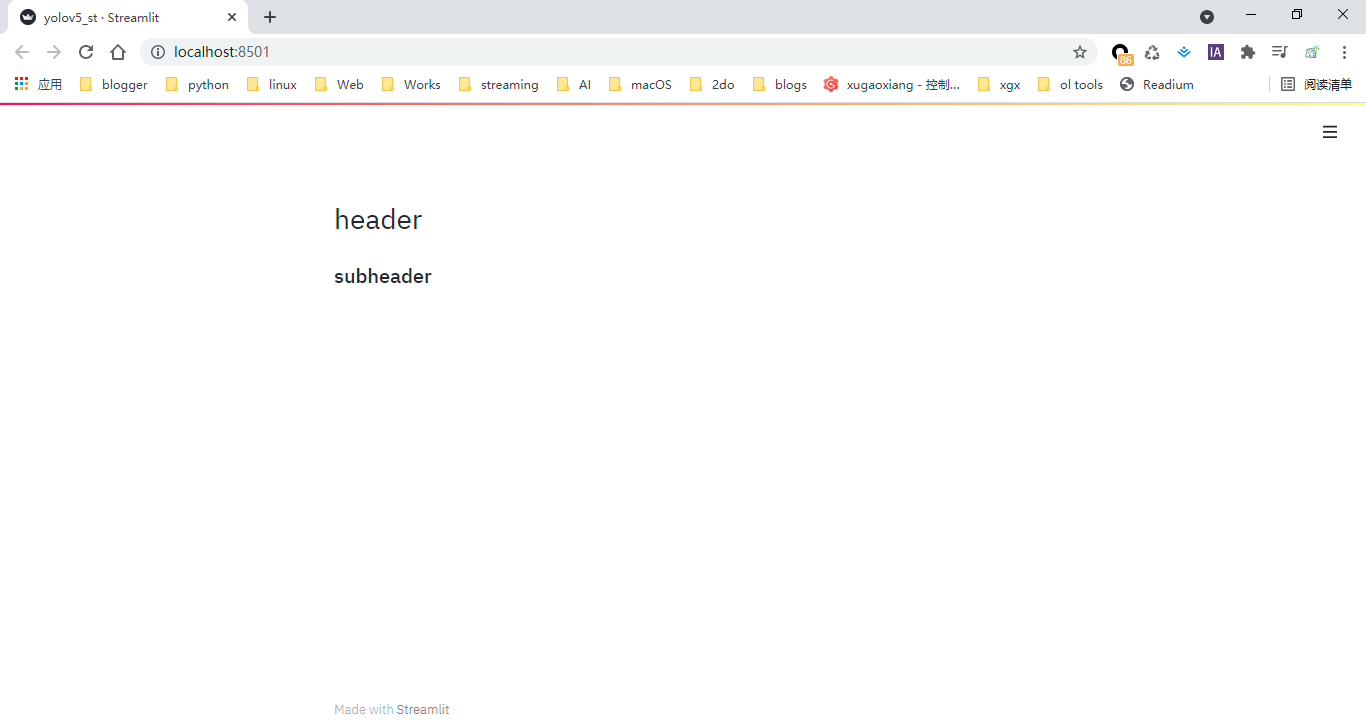
滑动条
import streamlit as st
number = st.slider('Pick a number', 0, 100)
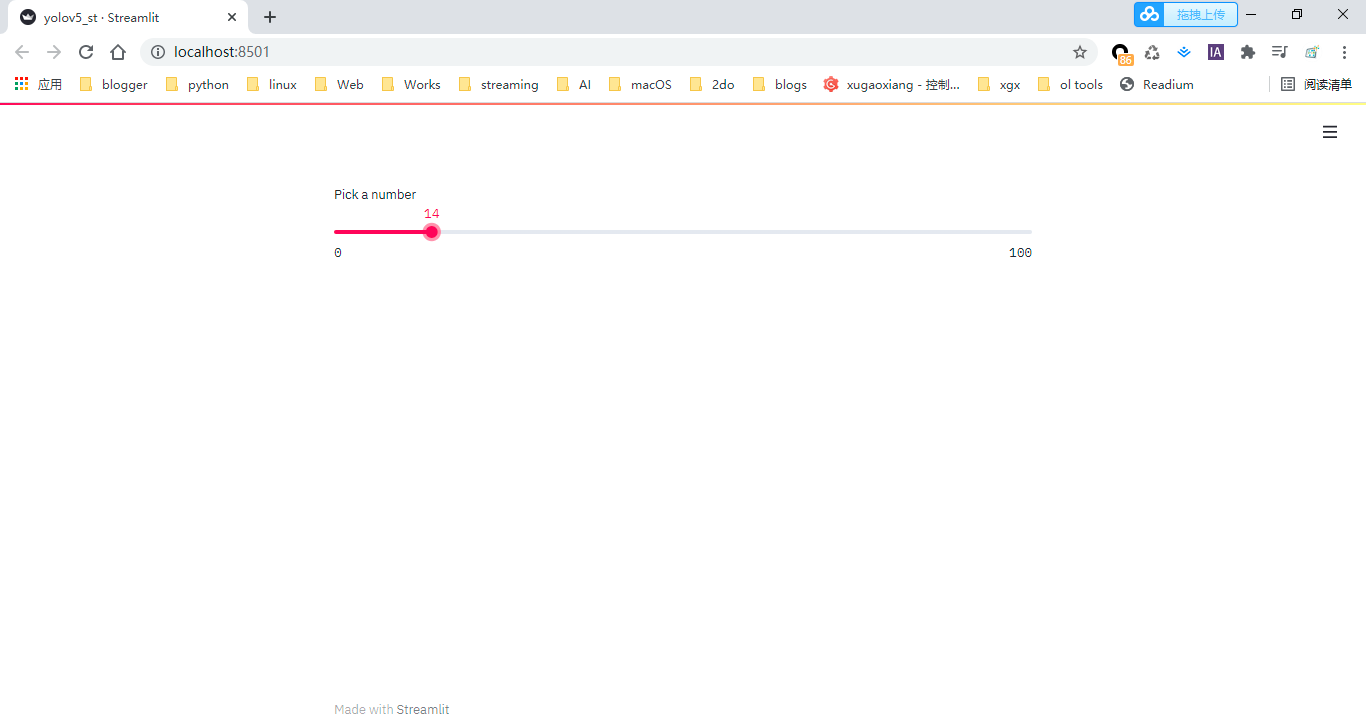
选择框
import streamlit as st
flag = st.checkbox('Yes')
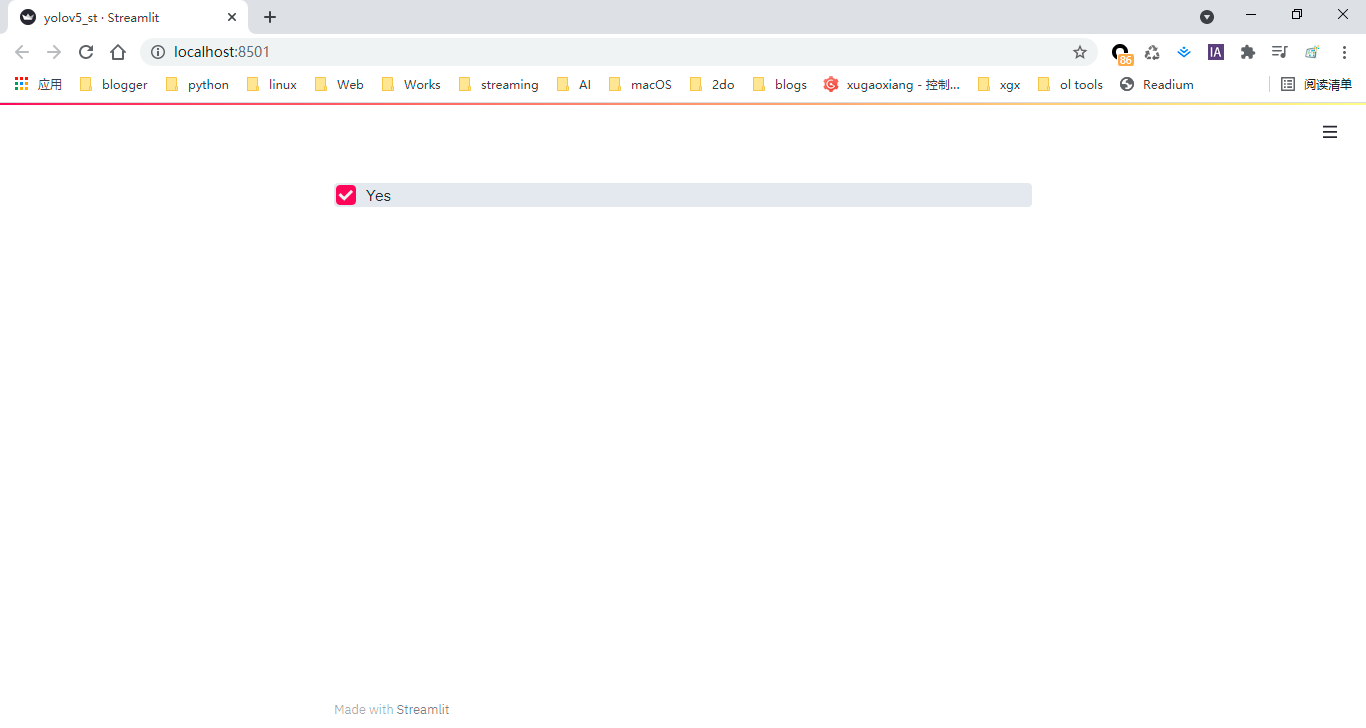
单选按钮
import streamlit as st
languages = ['python', 'c', 'rust', 'c++']
st.radio('Pick a language', languages)
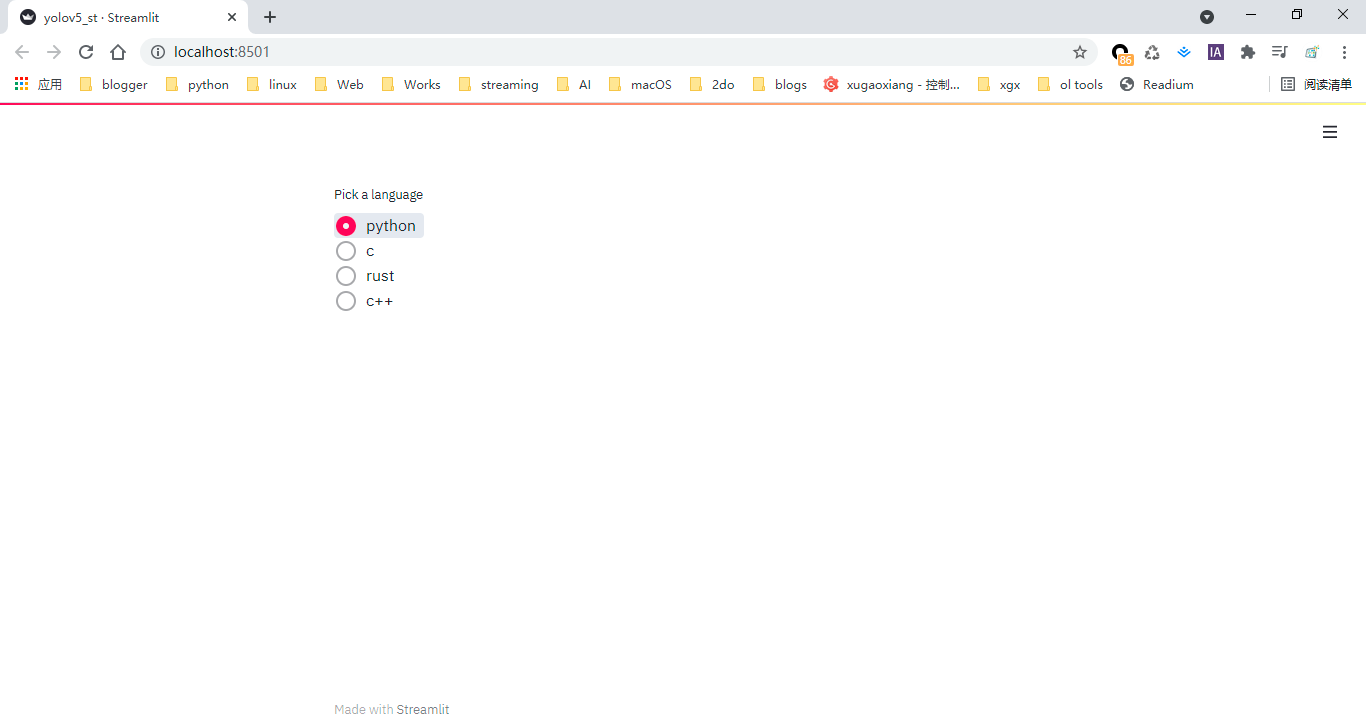
下拉选择框
import streamlit as st
st.selectbox('用过哪几种编程语言?', ('python', 'c', 'java', 'rust'))
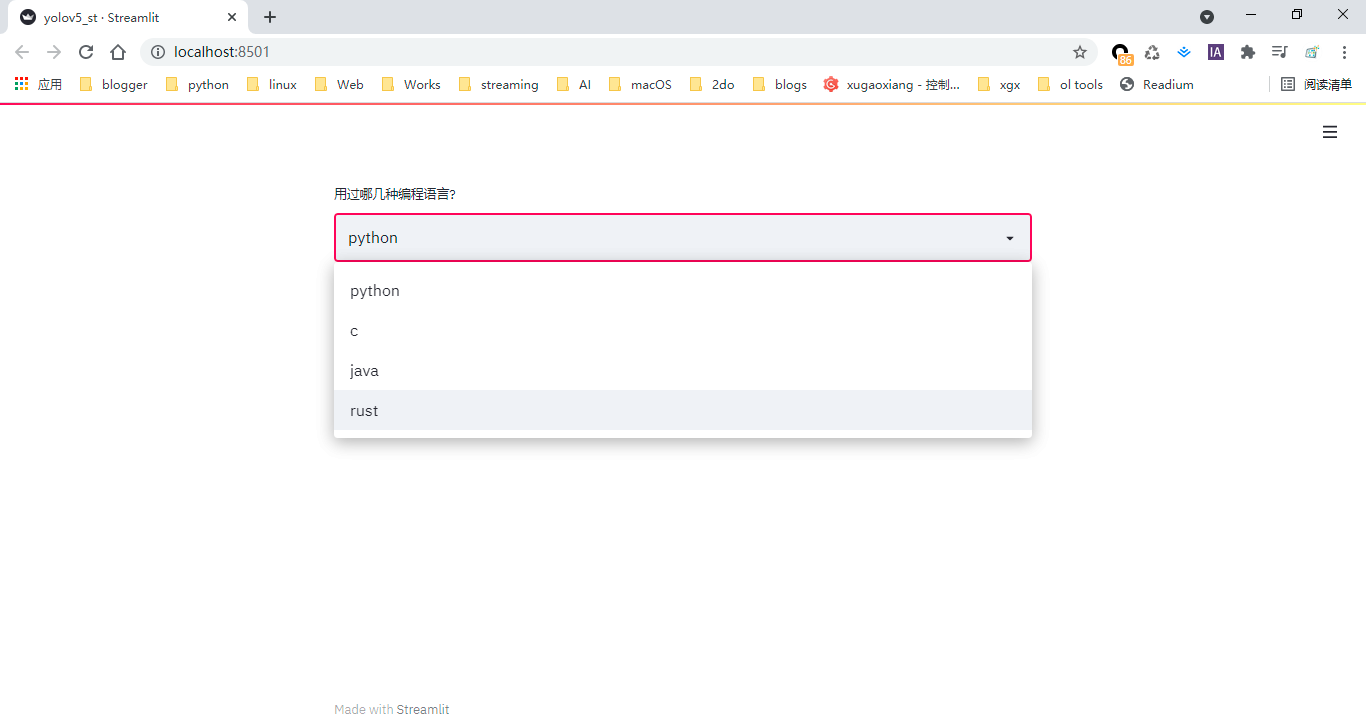
日期选择器
import streamlit as st
date = st.date_input('Pick a date')
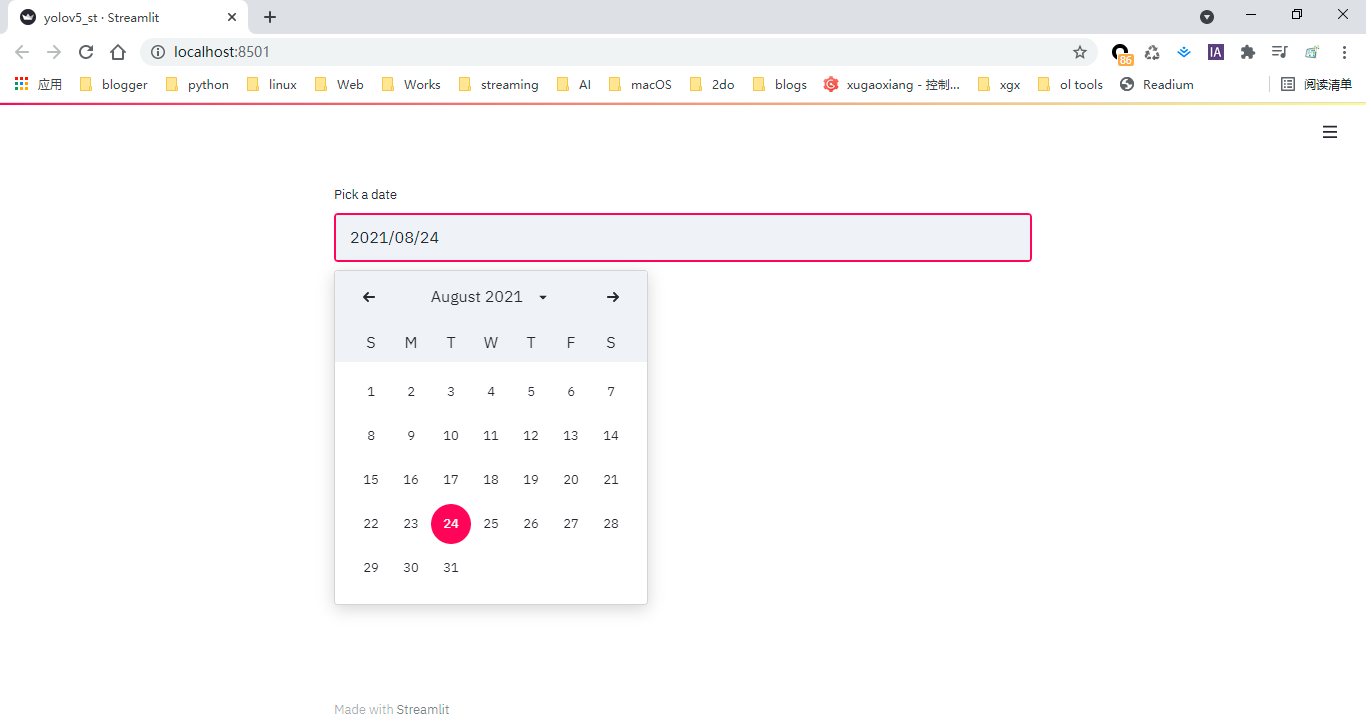
颜色选择器
import streamlit as st
color = st.color_picker('Pick a color')
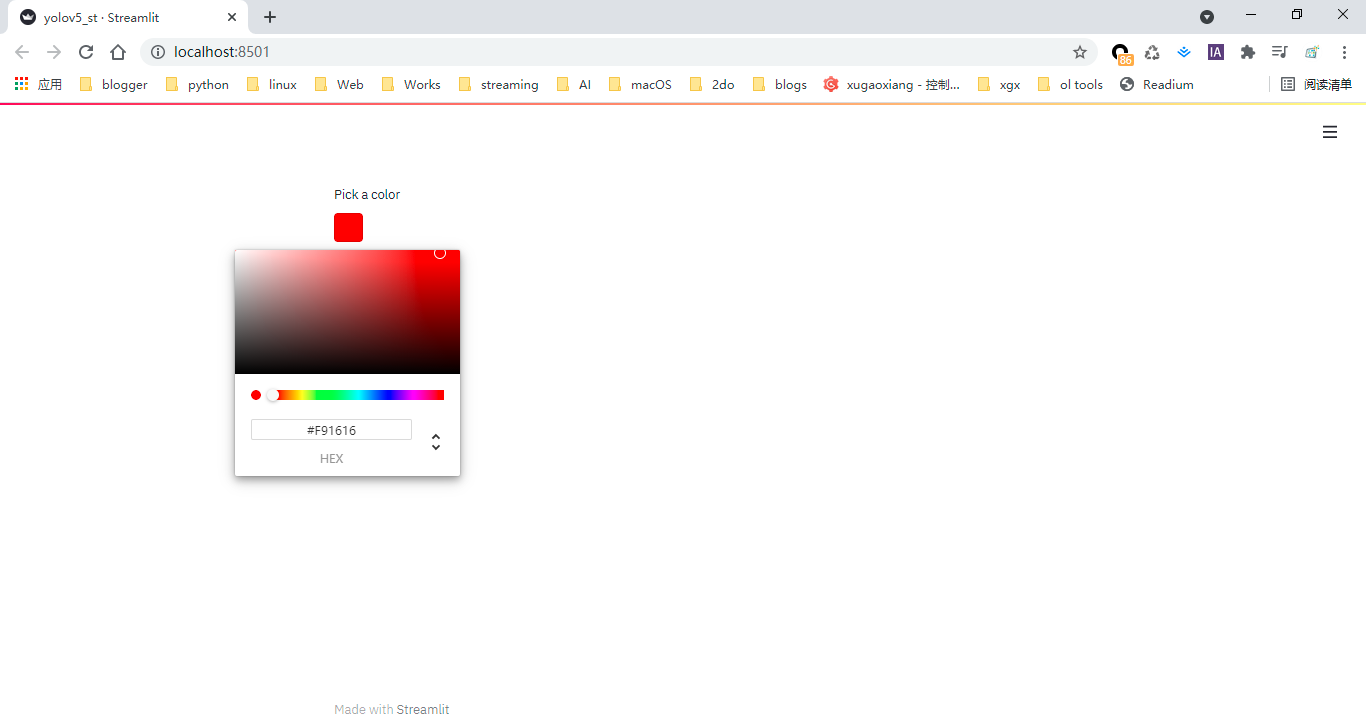
文件选择器
import streamlit as st
file = st.file_uploader('Pick a file')
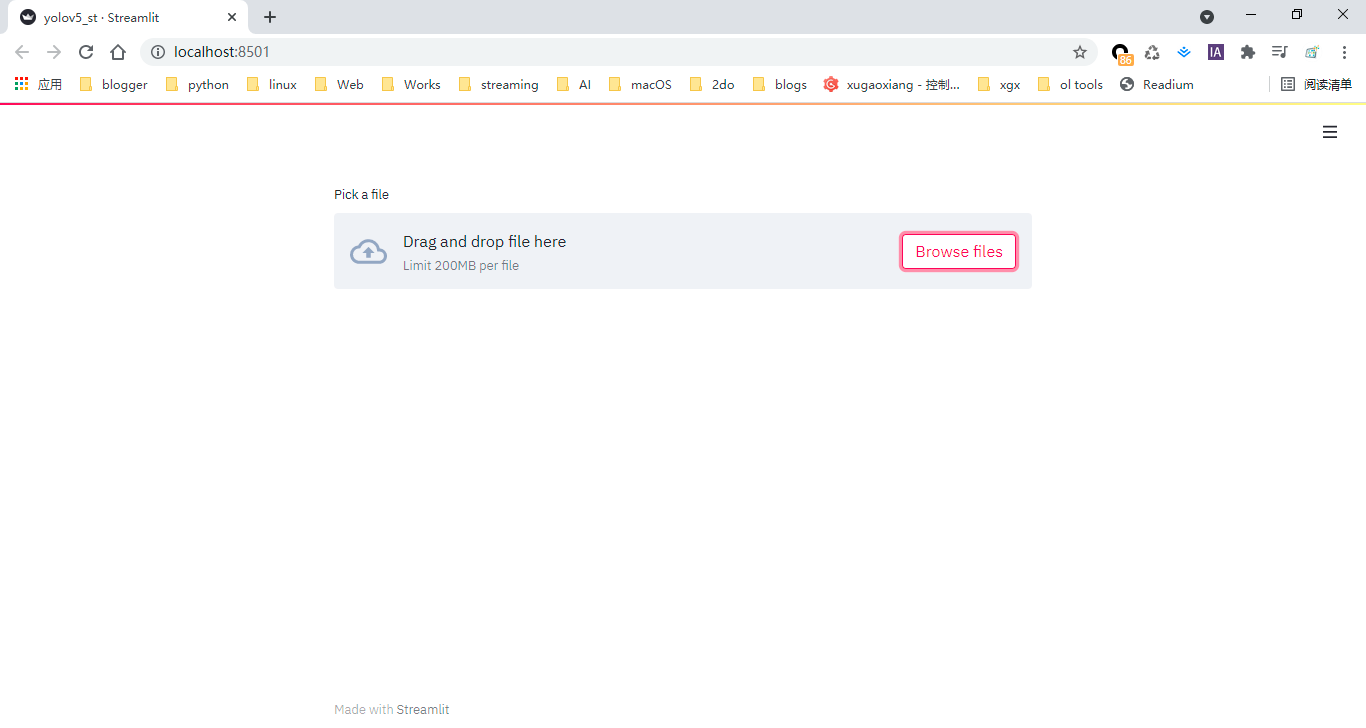
streamlit的其它功能
显示json
import streamlit as st
st.json({
"code": 0,
"data": {
"sex": "female",
"age": 18,
"score": 100
}
})
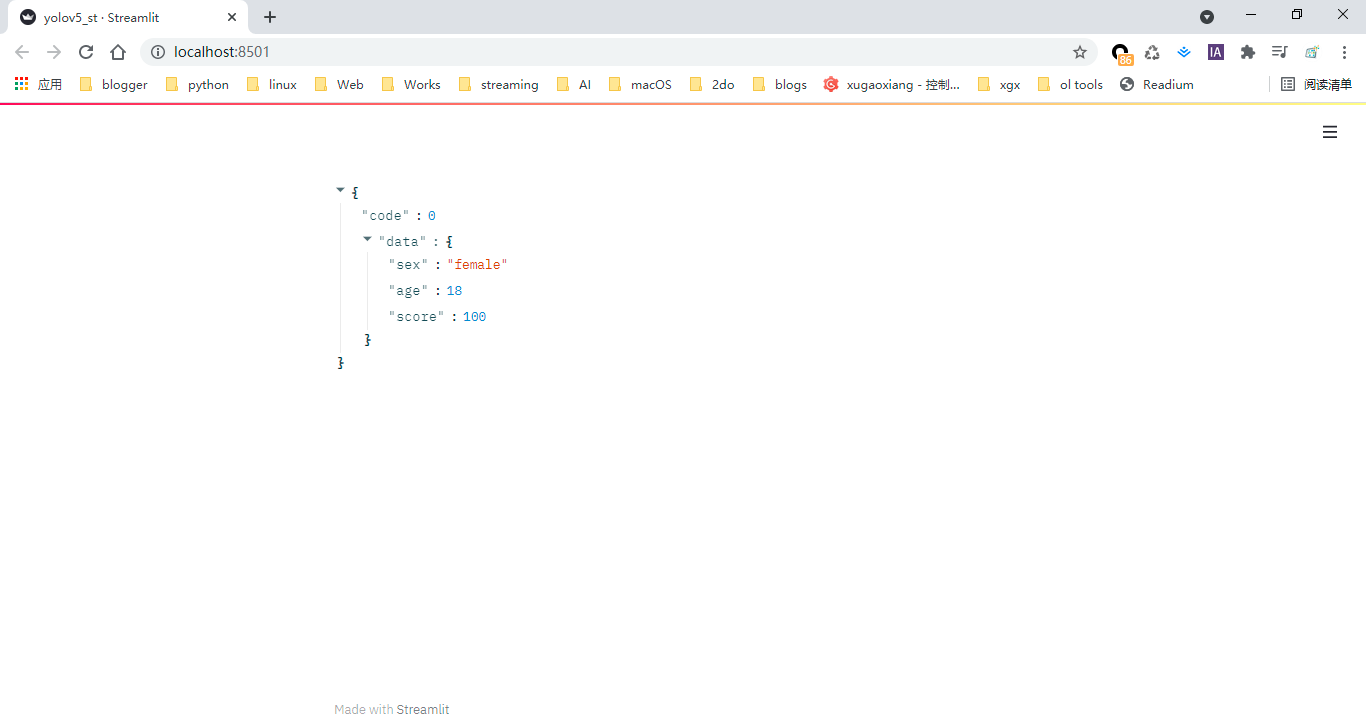
显示代码
from numpy.core.arrayprint import _leading_trailing
import streamlit as st
code = """
def func():
print('Hello streamlit.')
"""
st.code(code, language='python')
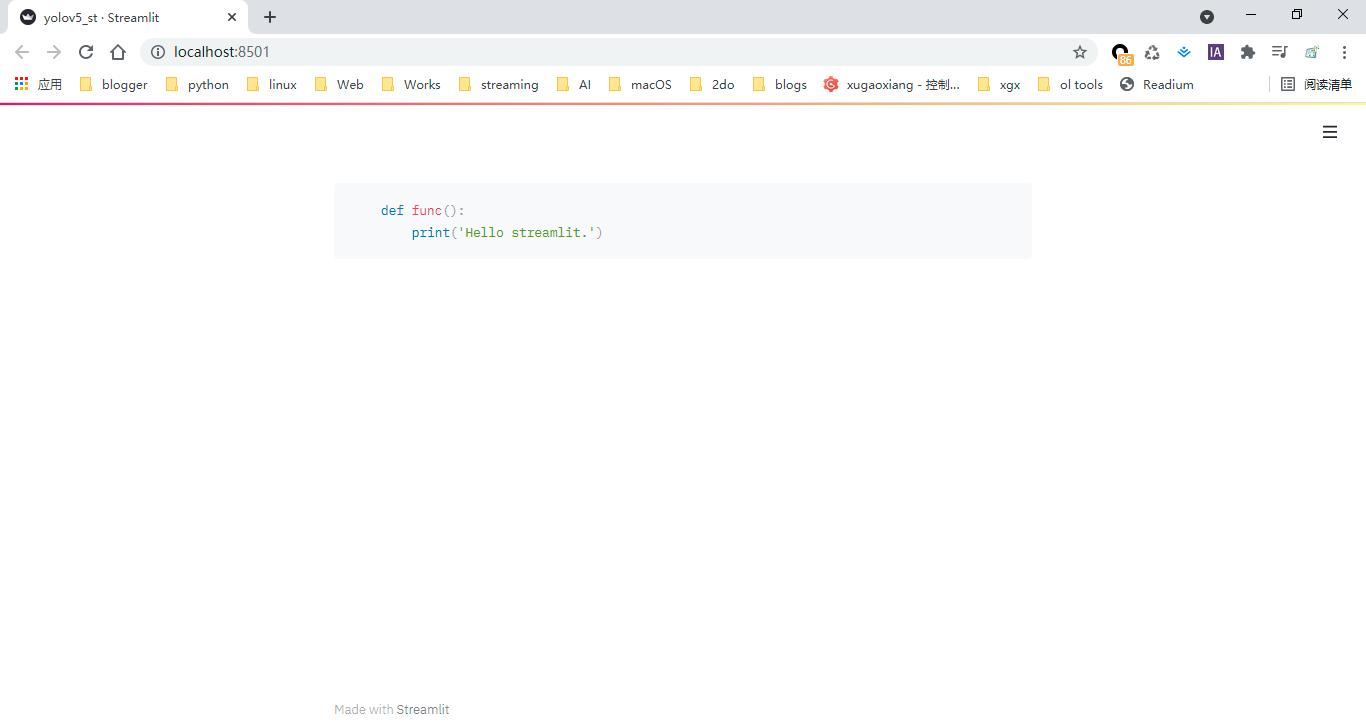
显示pandas中的dataframe
from numpy.core.arrayprint import _leading_trailing
import streamlit as st
import pandas as pd
import numpy as np
df = pd.DataFrame(np.random.randn(50, 5), columns=(
'col %d' % i for i in range(5)))
st.dataframe(df)
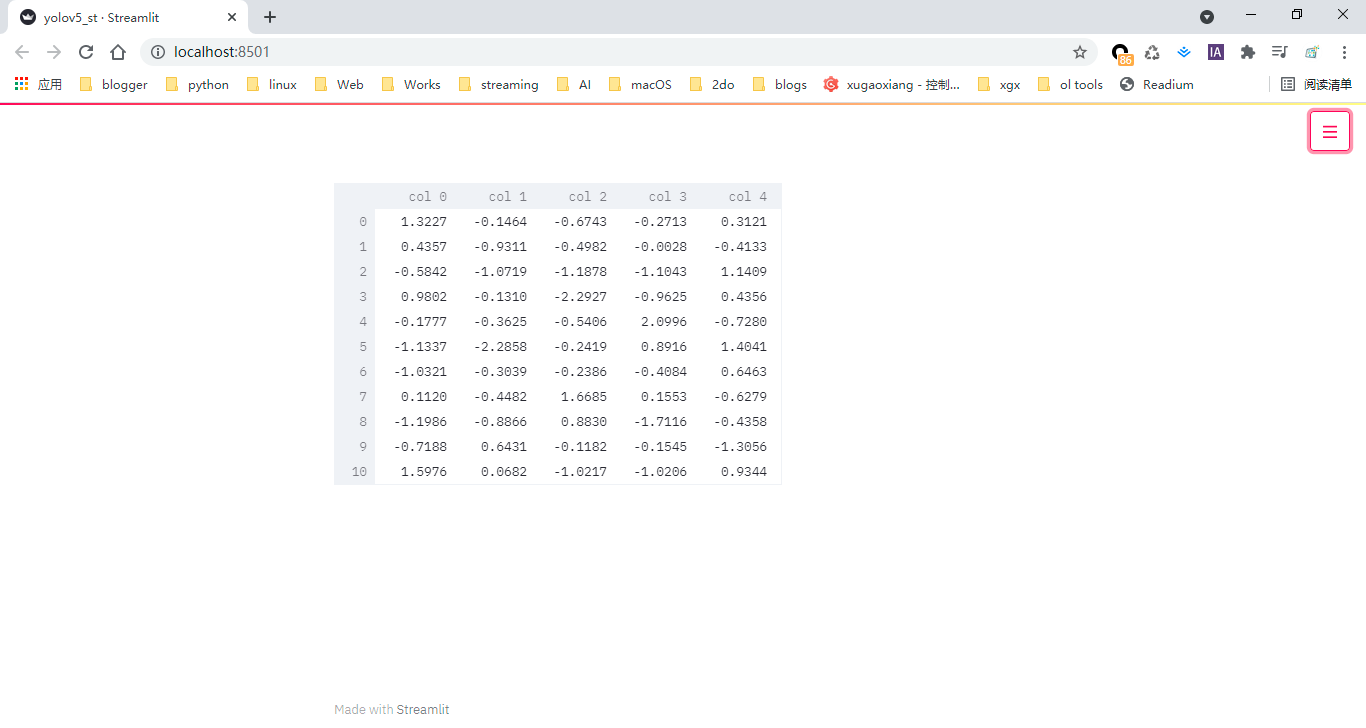
最后一句中的 st.dataframe(df)可以用 st.write(df)来代替,效果一样
显示表格
import streamlit as st
import pandas as pd
import numpy as np
df = pd.DataFrame(np.random.randn(50, 5), columns=(
'col %d' % i for i in range(5)))
st.table(df)

与上边的 dataframe不同的是,表格会将所有数据都显示出来,而没有了滚动条
指标性数据显示
这里还需要安装另一个库 streamlit-metrics,执行安装命令 pip install streamlit-metrics即可
import streamlit as st
from streamlit_metrics import metric_row
st.write("一周数据统计")
metric_row(
{
"关注人数": 100,
"点赞人数": 200,
"在看人数": 300,
"分享人数": 400
}
)
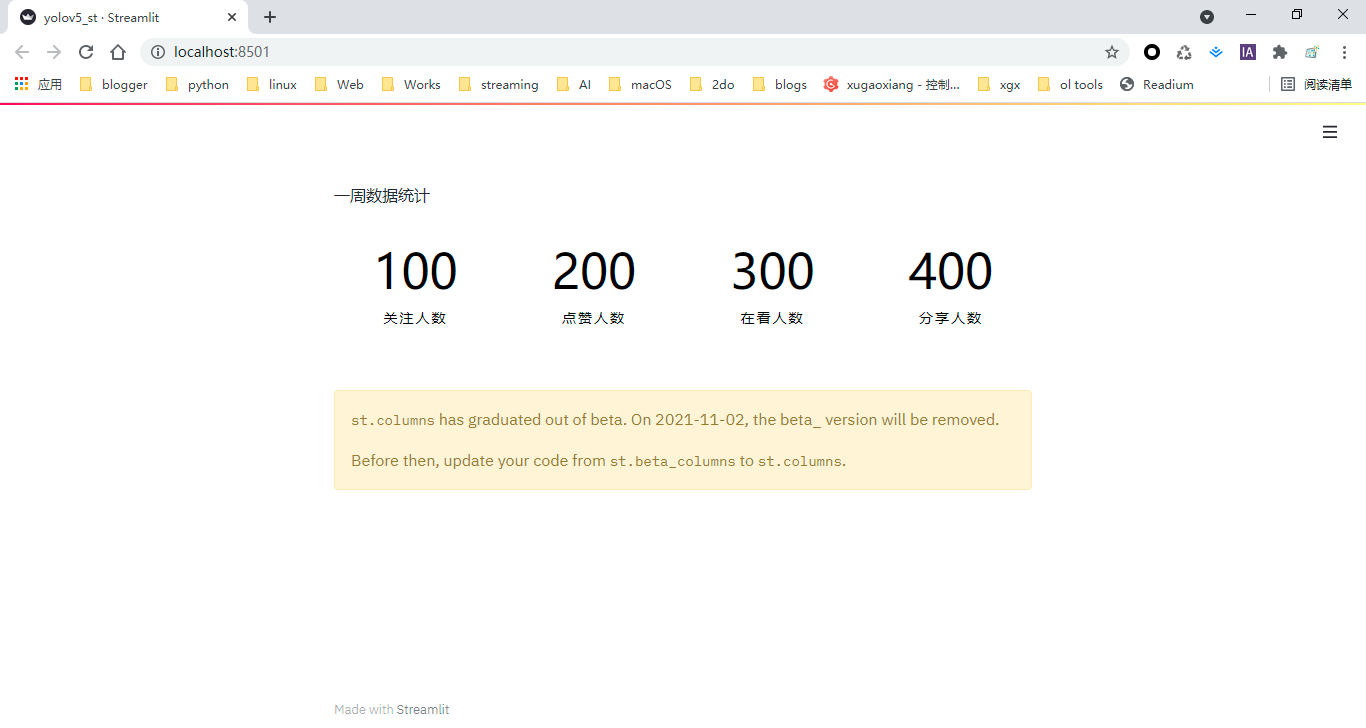
streamlit的会话状态和回调
会话状态session state
在浏览器中打开新的页面,就创建了一个会话( session)。会话状态是页面 rerun(并非类似 F5的页面刷新)时数据交互的一种方式。
看个计数的示例
import streamlit as st
st.title('Hello streamlit.')
counter = 0
increment = st.button('Increment')
if increment:
counter += 1
st.write('Count= ', counter)
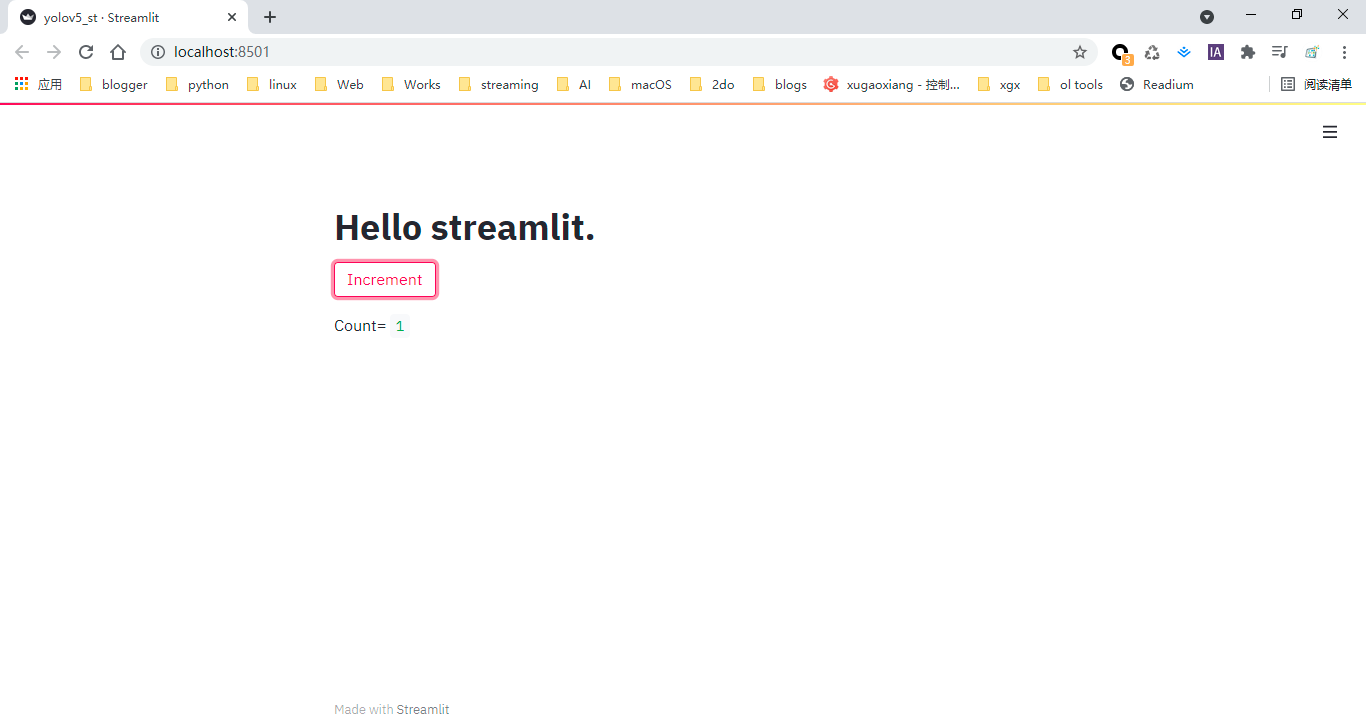
可以看到只有第一次点击按钮时, Count增加了1,后面的点击, counter都不会改变,这显然跟我们的预期是不一样的。
我们修改下上面的代码
from typing import Counter
import streamlit as st
st.title('Hello streamlit.')
if 'counter' not in st.session_state:
st.session_state.counter = 0
increment = st.button('Increment')
if increment:
st.session_state.counter += 1
st.write('Count= ', st.session_state.counter)
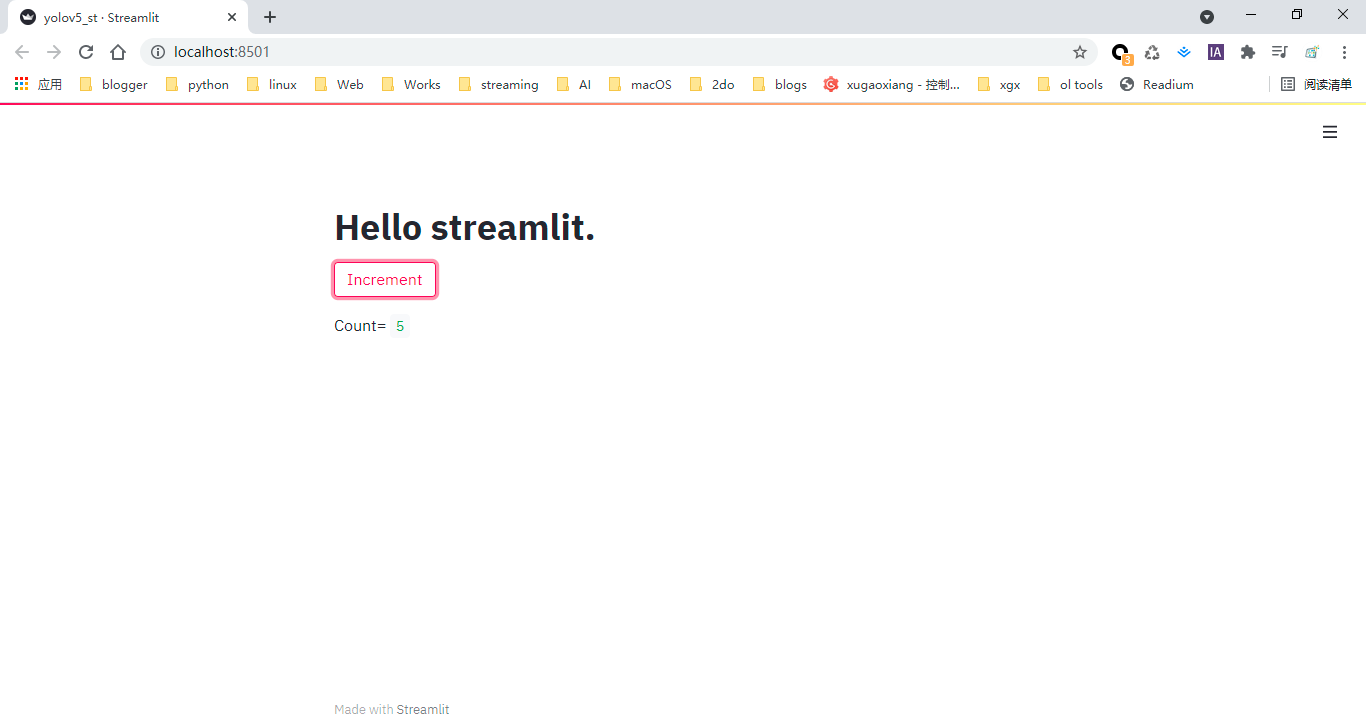
这样功能就正常了,每点击一次按钮, Count就加1
回调callbacks
回调( callbacks)是一个 python函数,它在输入组件更改时被调用,比如按钮被点击、滑动条被拉拽等。
针对上边的示例,使用 callbacks修改一下
from typing import Counter
import streamlit as st
# callbacks
def increment_counter():
st.session_state.counter += 1
st.title('Callbacks')
if 'counter' not in st.session_state:
st.session_state.counter = 0
st.button('Increment', on_click=increment_counter)
st.write('Count= ', st.session_state.counter)
代码执行的效果是一样的。这是无需传参的示例,如果需要数据交互,可以使用 args或 kwargs,看下面的示例
import streamlit as st
st.title('Callbacks with args')
if 'counter' not in st.session_state:
st.session_state.counter = 0
increment_value = st.number_input('Enter a value', value=0, step=1)
def increment_counter(increment_value):
st.session_state.counter += increment_value
increment = st.button('Increment', on_click=increment_counter,
args=(increment_value, ))
st.write('Count = ', st.session_state.counter)
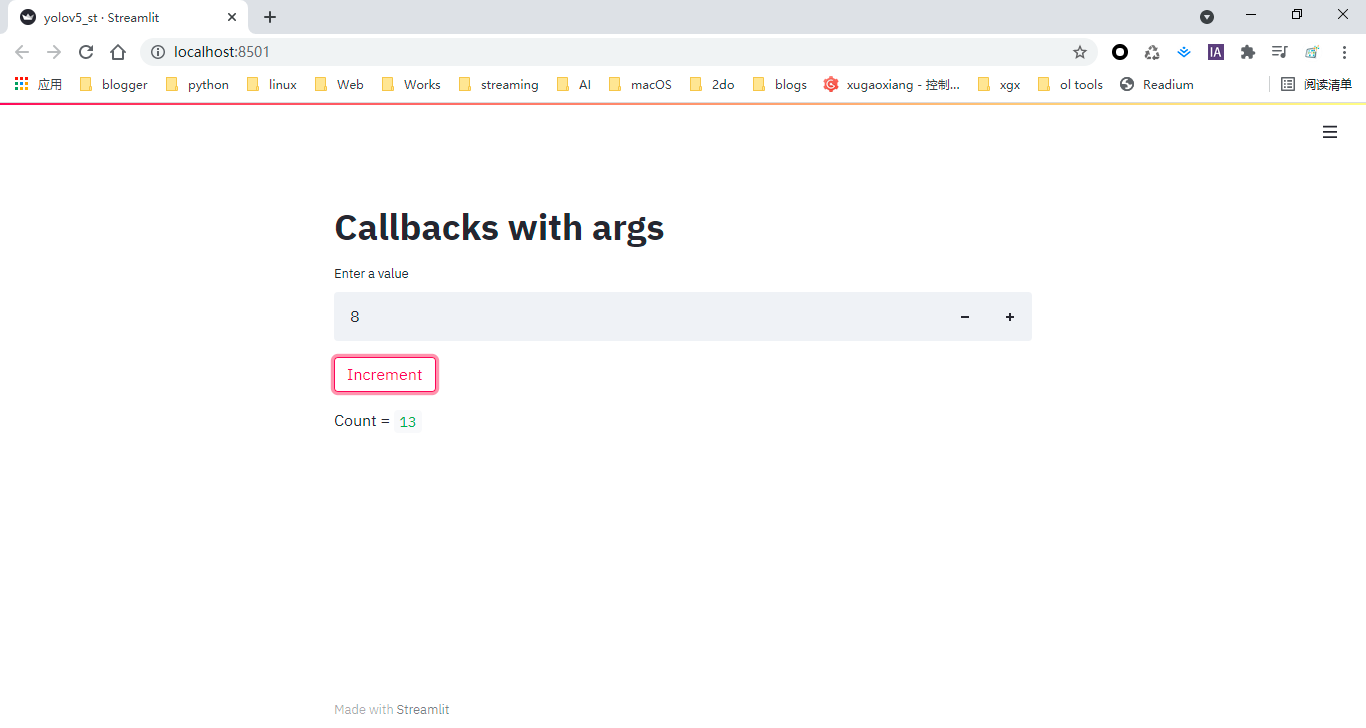
下面看看 kwargs的用法,它接收的是命名参数
import streamlit as st
st.title('Callbacks with kwargs')
if 'counter' not in st.session_state:
st.session_state.counter = 0
def increment_counter(increment_value=0):
st.session_state.counter += increment_value
def decrement_counter(decrement_value=0):
st.session_state.counter -= decrement_value
st.button('Increment', on_click=increment_counter,
kwargs=dict(increment_value=5))
st.button('Decrement', on_click=decrement_counter,
kwargs=dict(decrement_value=1))
st.write('Count = ', st.session_state.counter)
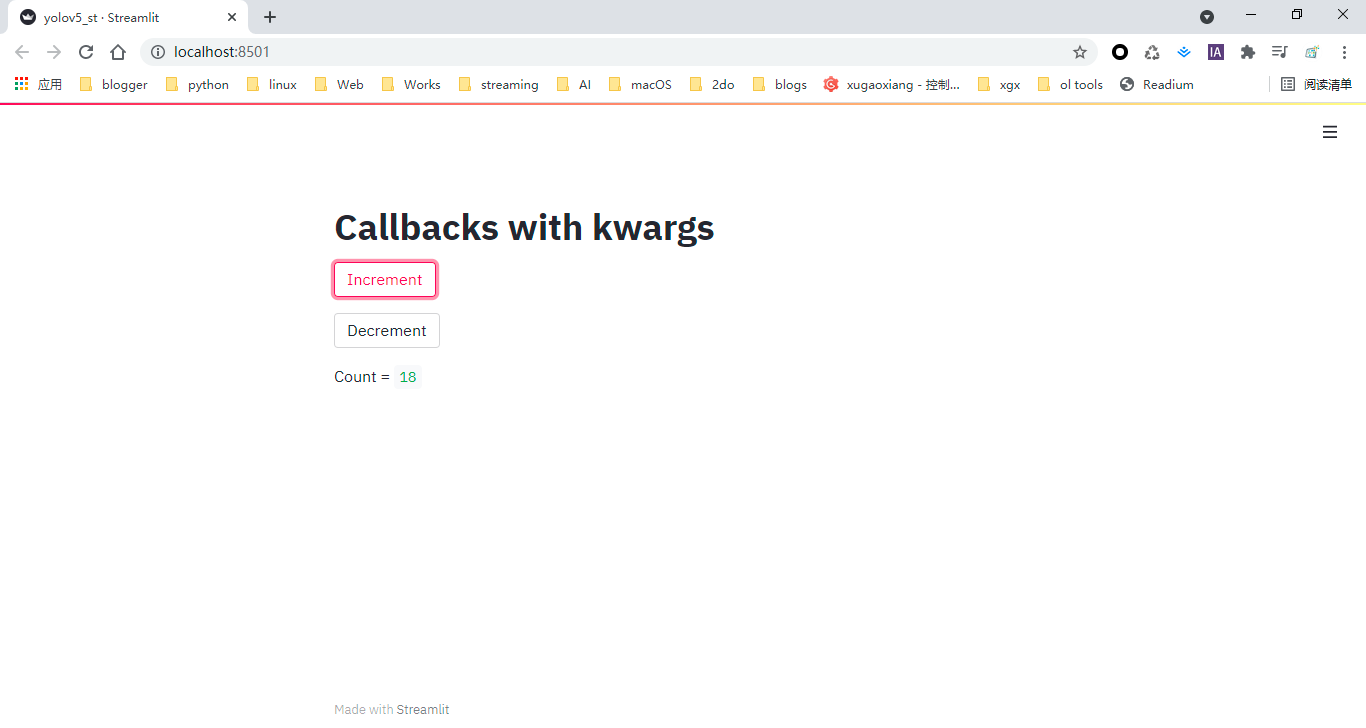
点击 Increment按钮, Count就加5,点击 Decrement按钮, Count就减1
会话状态的注意事项
关于会话状态,有两点需要注意,分别是
-
只要页面打开并连接到
streamlit服务器,会话状态就会一直存在。一旦关闭选项卡,会话状态中存储的所有内容都会丢失 -
会话状态不会持久化。如果
streamlit服务器崩溃,那么存储在会话状态中的所有内容都会被删除
streamlit部署
streamlit最重要的一个优势就是分享了
进入站点 https://streamlit.io/sharing ,请求邀请
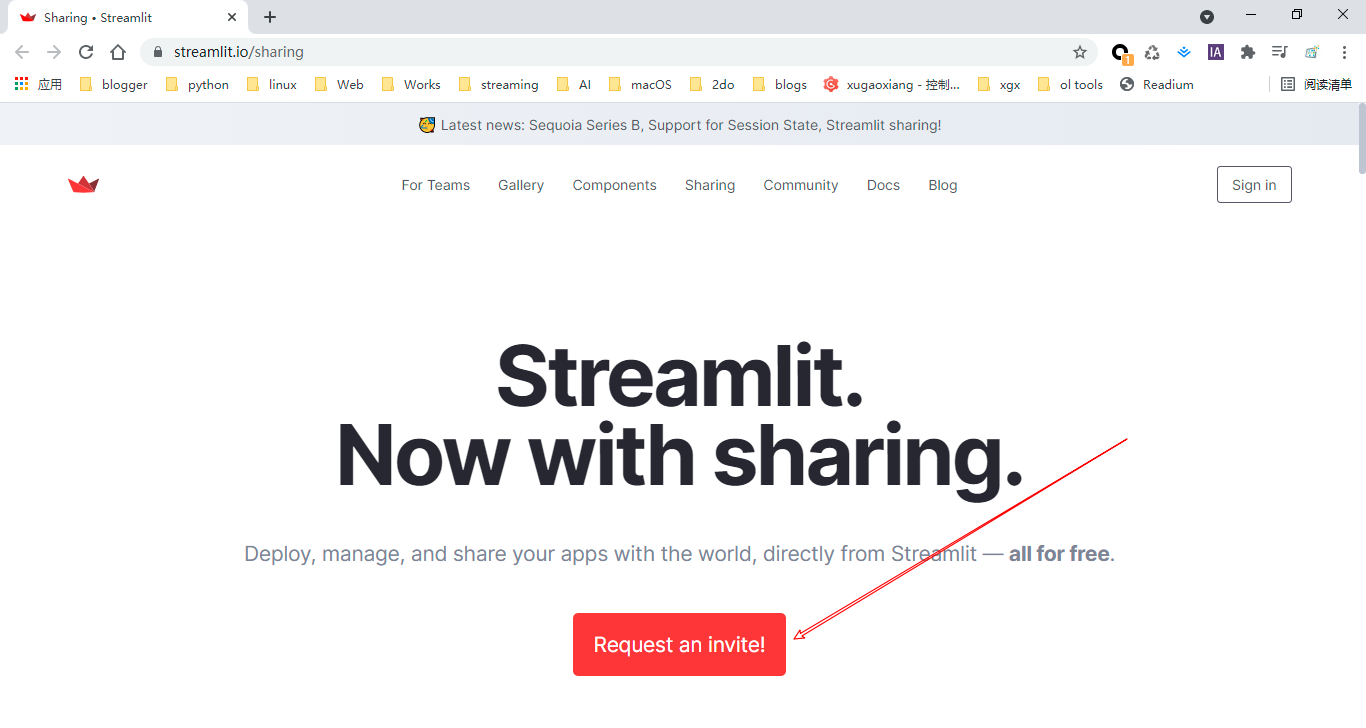
填写基本信息后,就是等待回复了
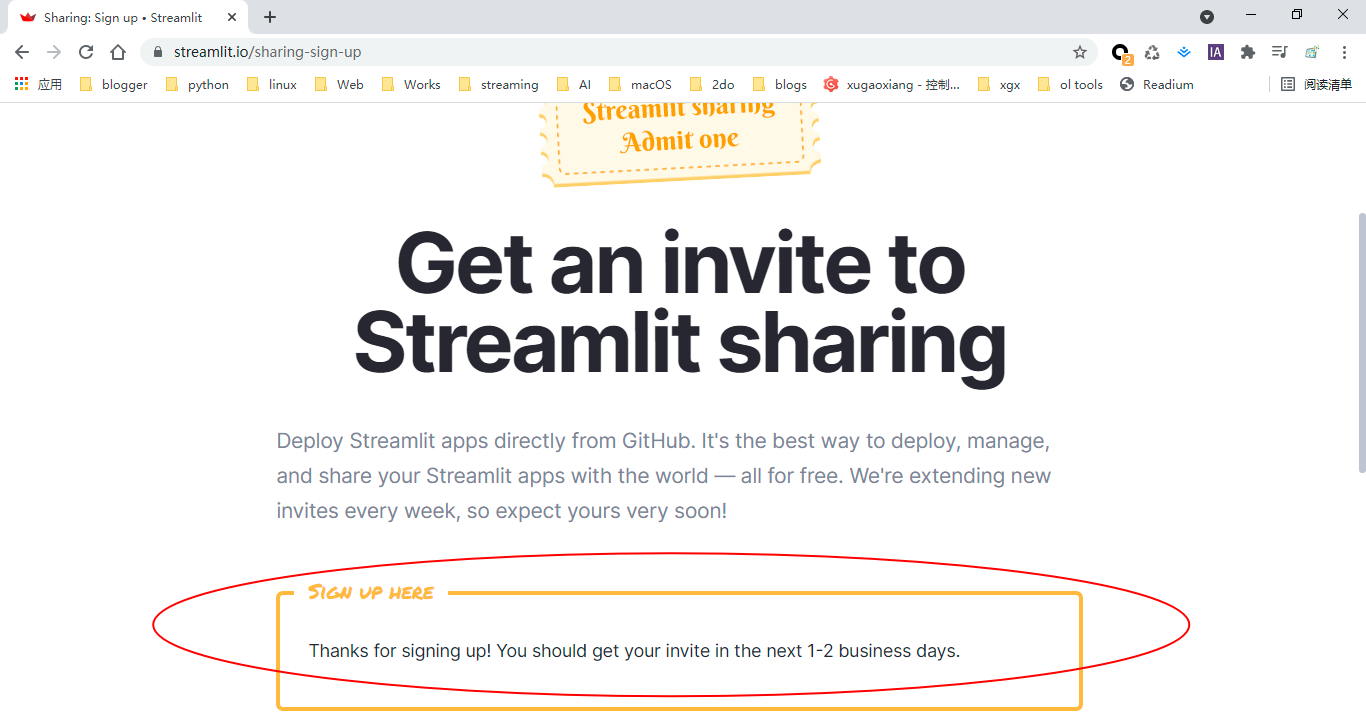
streamlit处理的很快,我是第二天就收到了确认的邮件
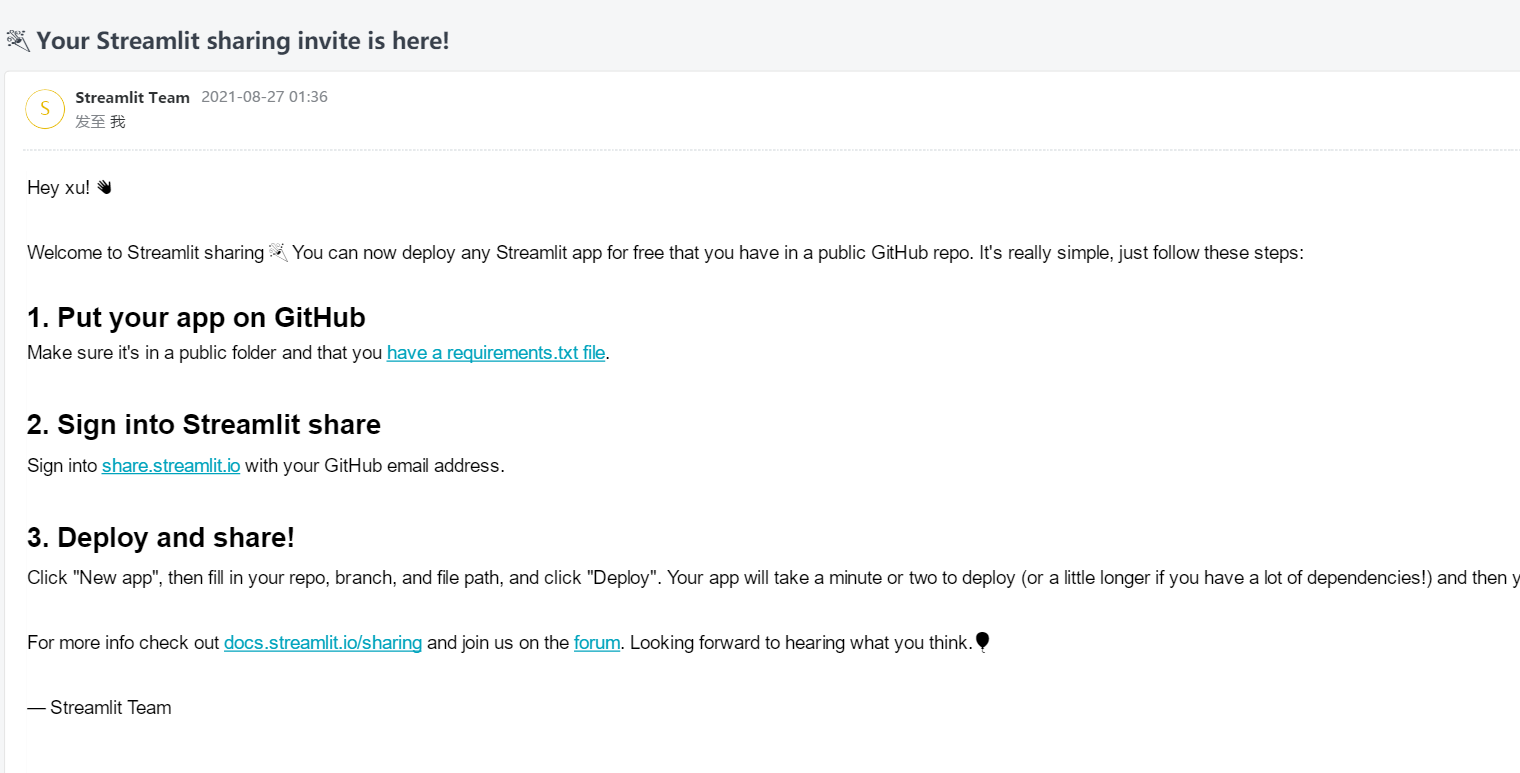
电子邮件中,详细给出了部署的步骤,基本上照着操作就可以了
-
将工程保存到
github中,默认是main分支,工程下需要有requirements.txt文件 -
访问 https://share.streamlit.io/, 使用
github的账号登录 -
创建应用
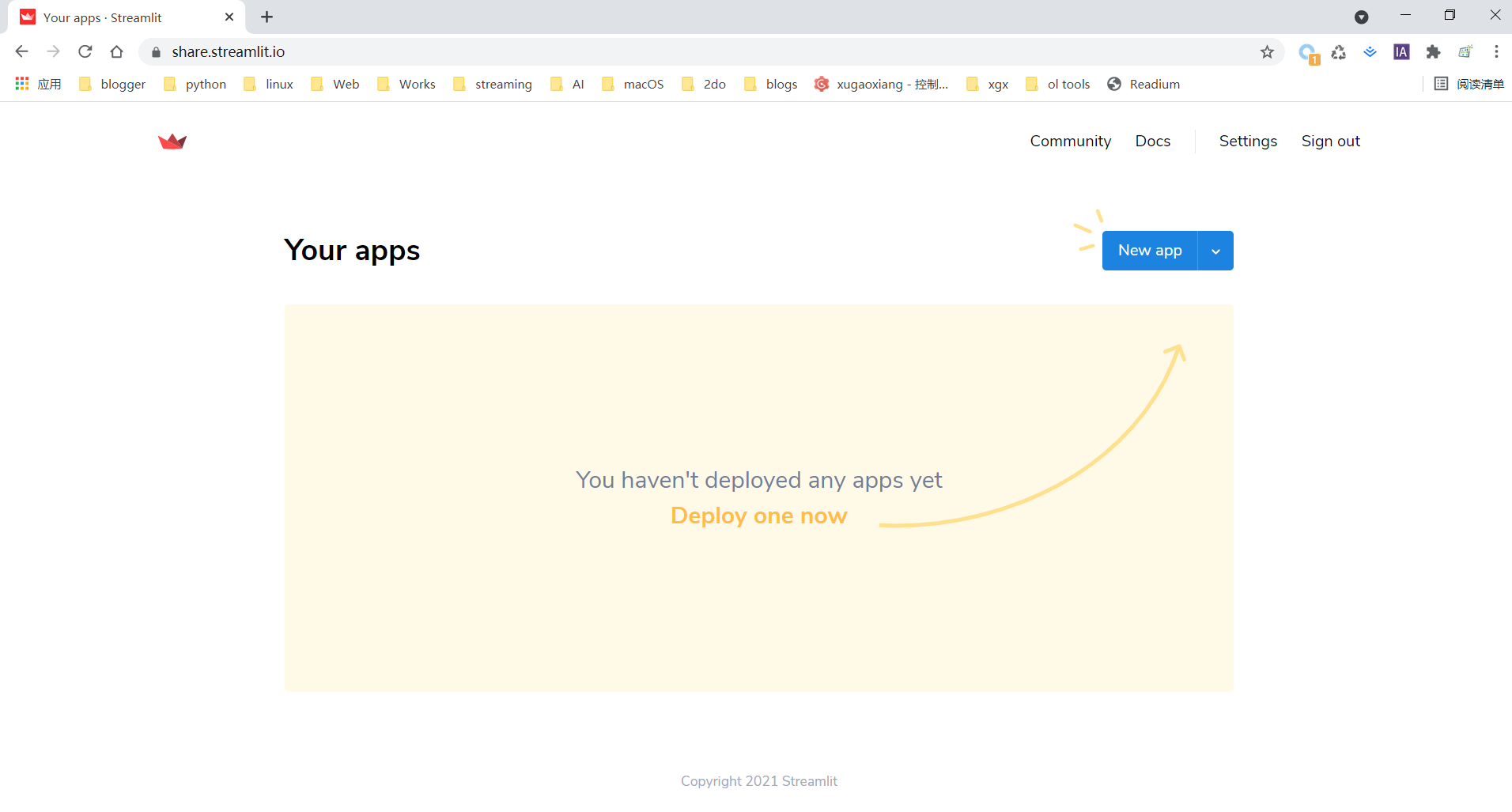
- 填写项目信息,分支和入口文件不要填错
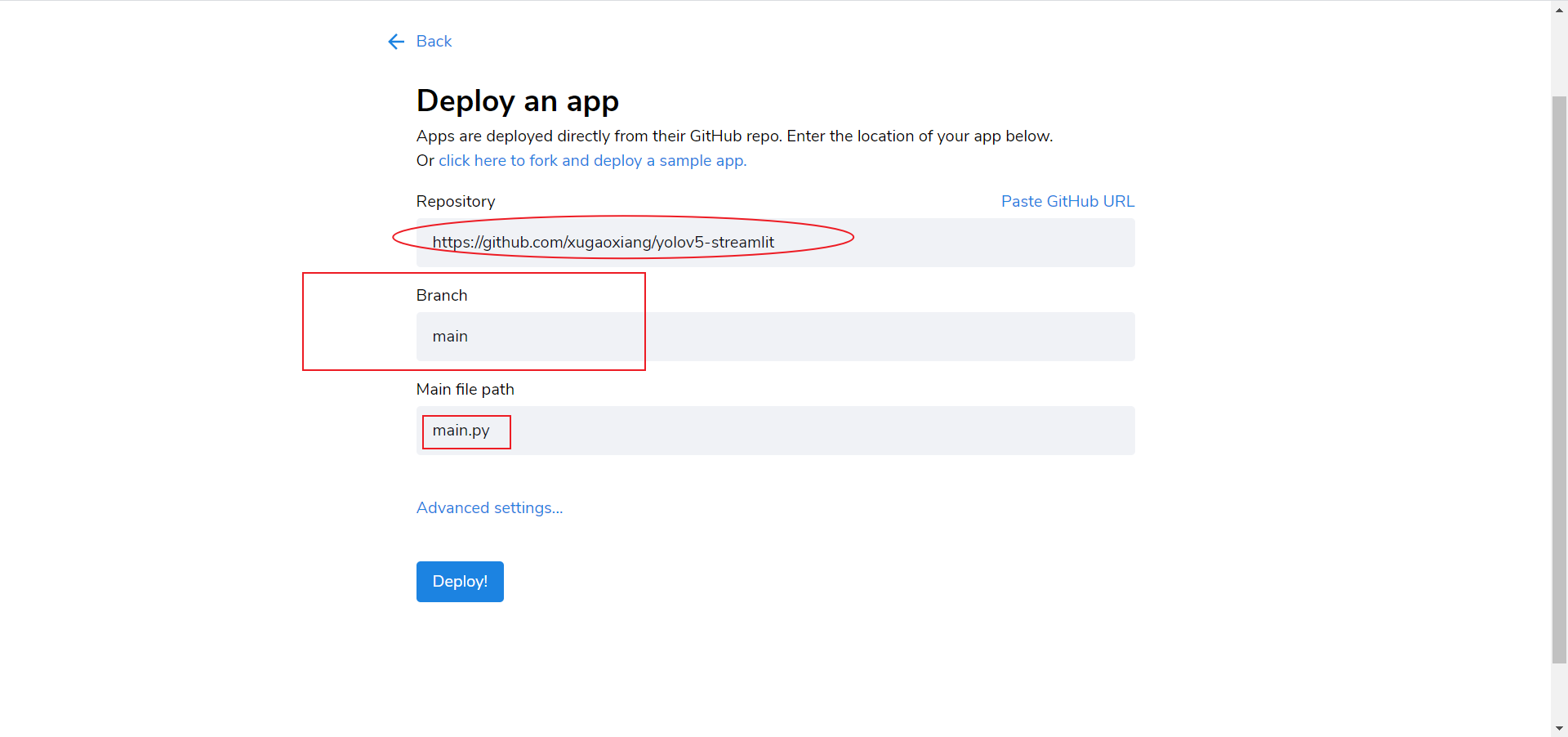
- 开始部署,后台就开始安装各种依赖
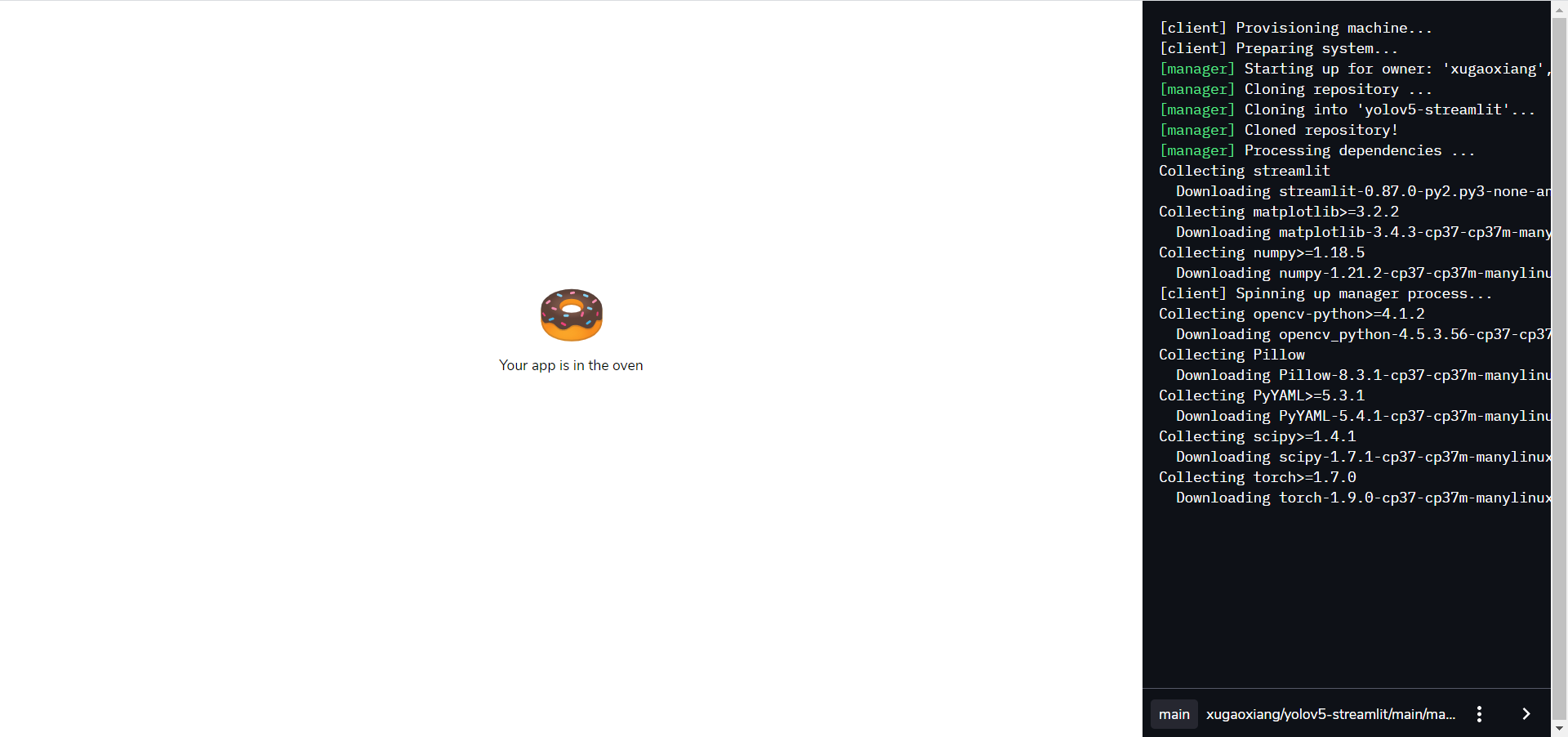
- 项目运行
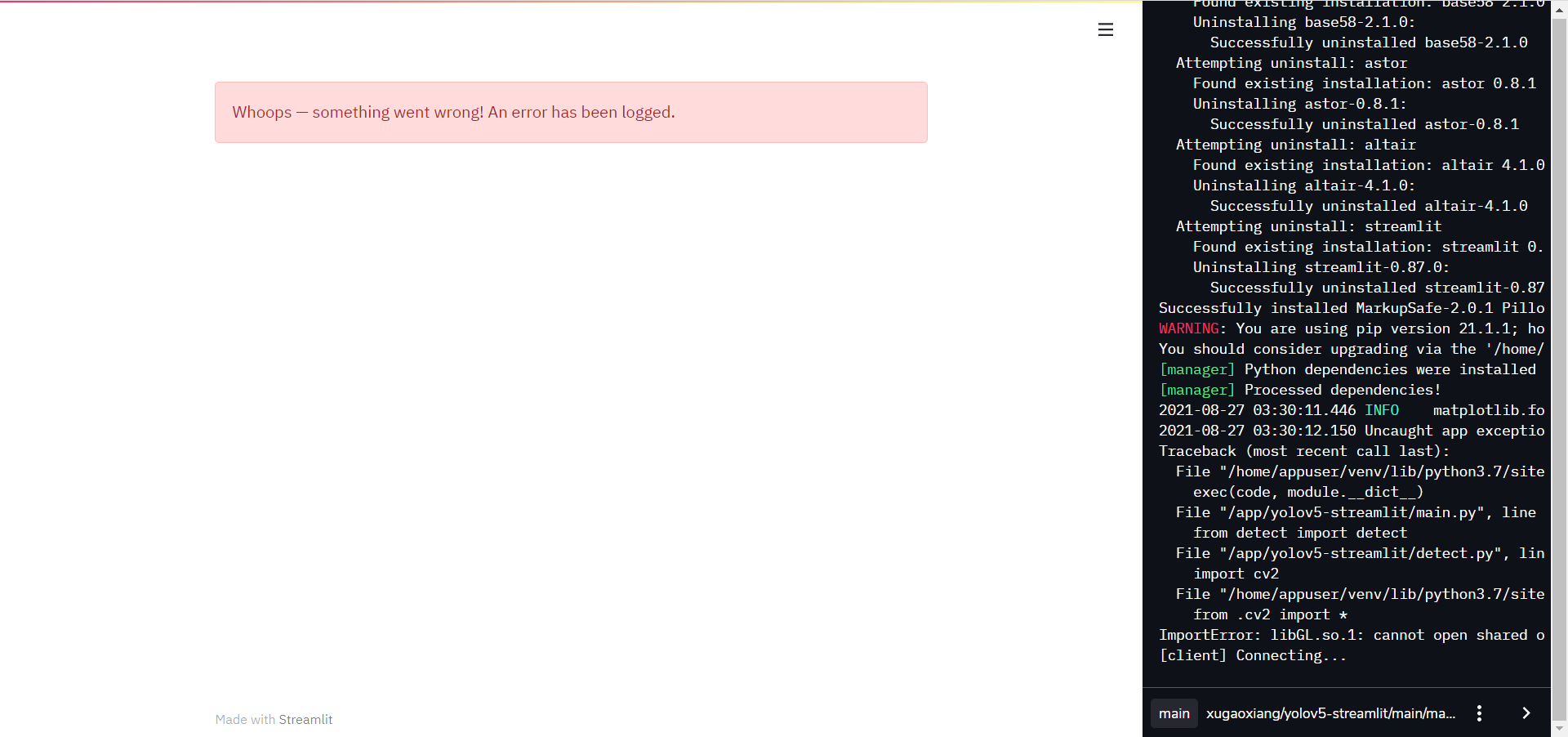
我这里报了个错
Traceback (most recent call last):
File "/home/appuser/venv/lib/python3.7/site-packages/streamlit/script_runner.py", line 350, in _run_script
exec(code, module.__dict__)
File "/app/ yolov5-streamlit/main.py", line 5, in <module>
from detect import detect
File "/app/ yolov5-streamlit/detect.py", line 5, in <module>
import cv2
File "/home/appuser/venv/lib/python3.7/site-packages/cv2/__init__.py", line 5, in <module>
from .cv2 import *
ImportError: libGL.so.1: cannot open shared object file: No such file or directory
这里需要将 requirements.txt文件中的 opencv-python更改为 opencv-python-headless
点击右上方的 rerun后,重新安装依赖,就可以运行成功了
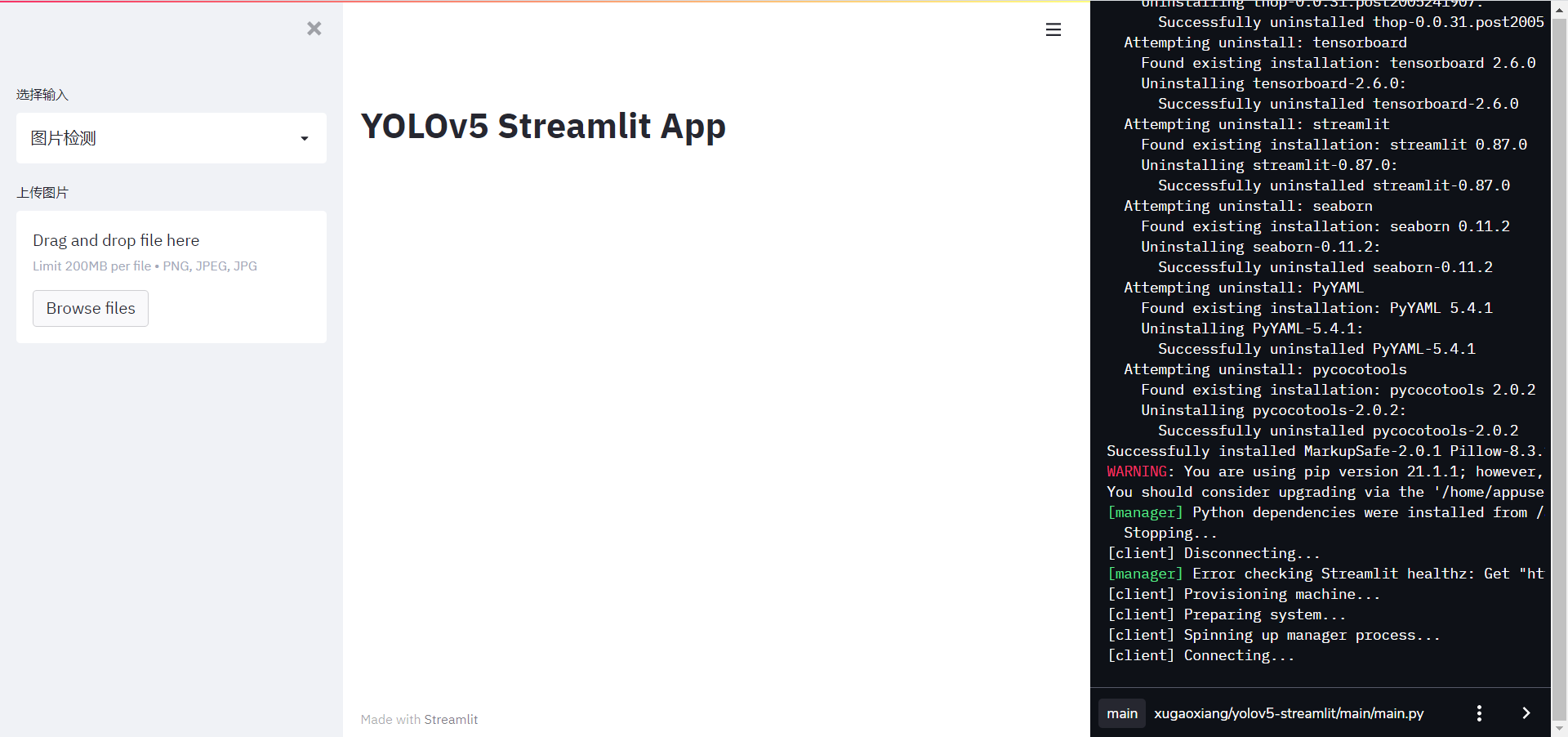
最后,来测试下功能是否正常。选择一张本地图片上传,然后点击检测
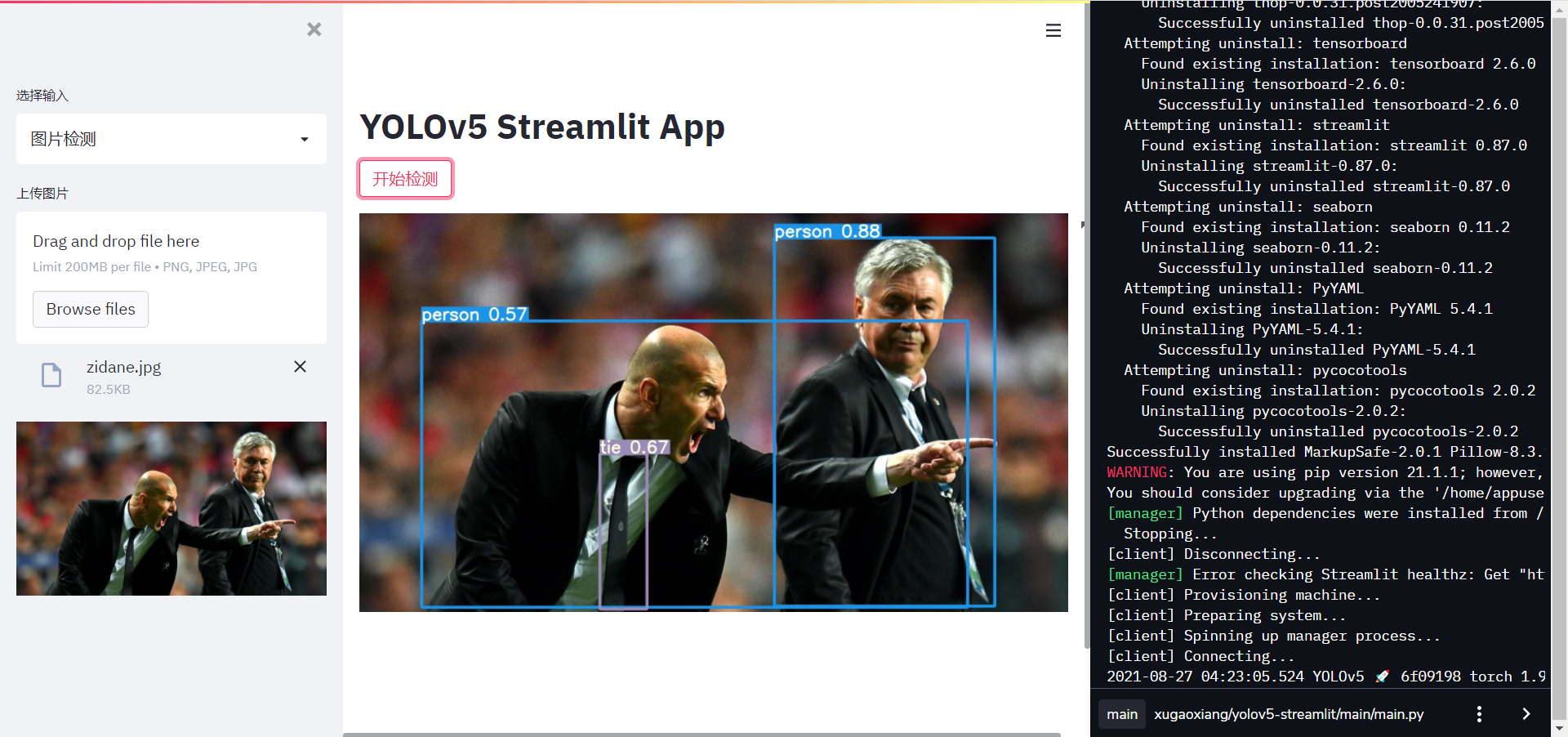
没有问题,那至此,整个 App的部署就完成了,可以分享给你的朋友们了
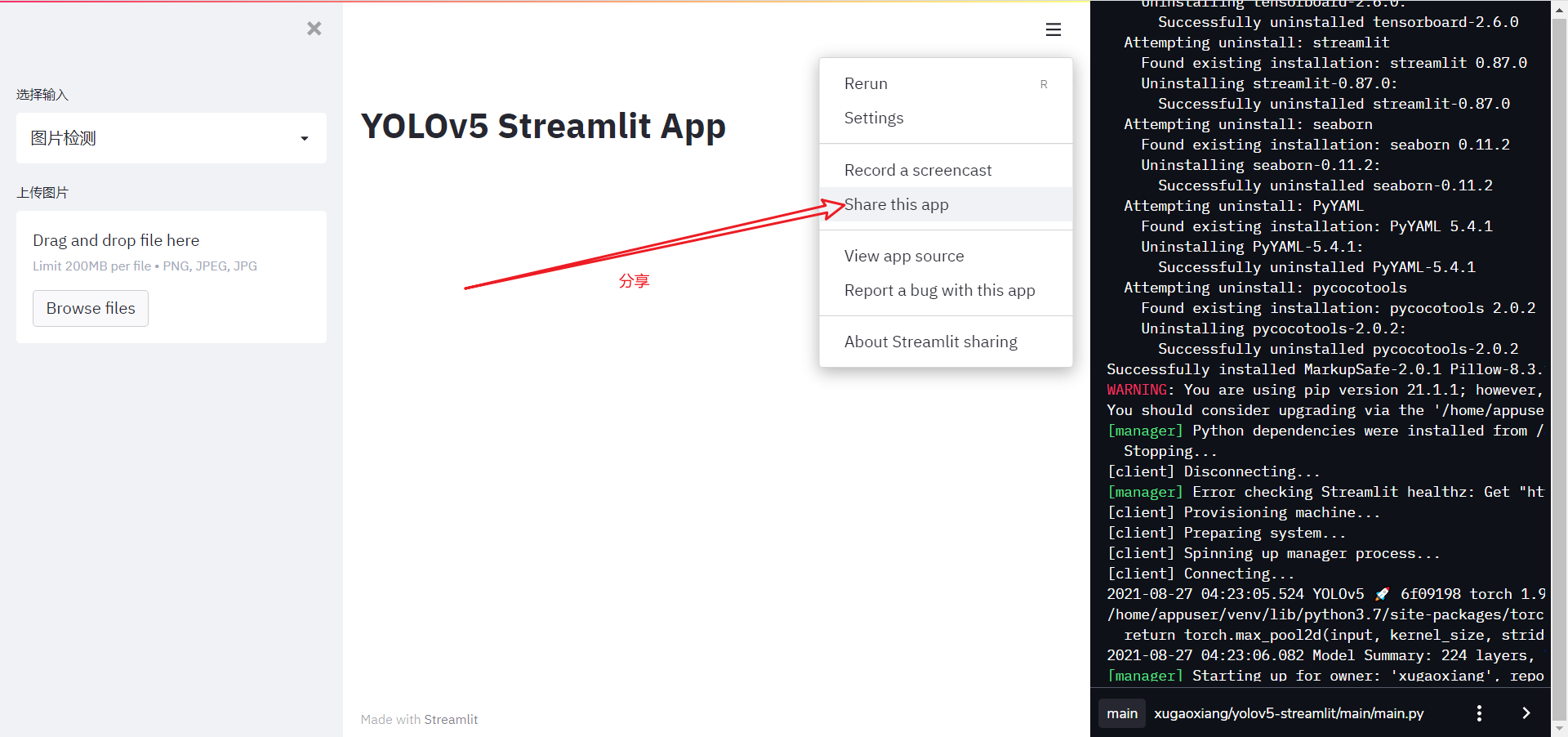
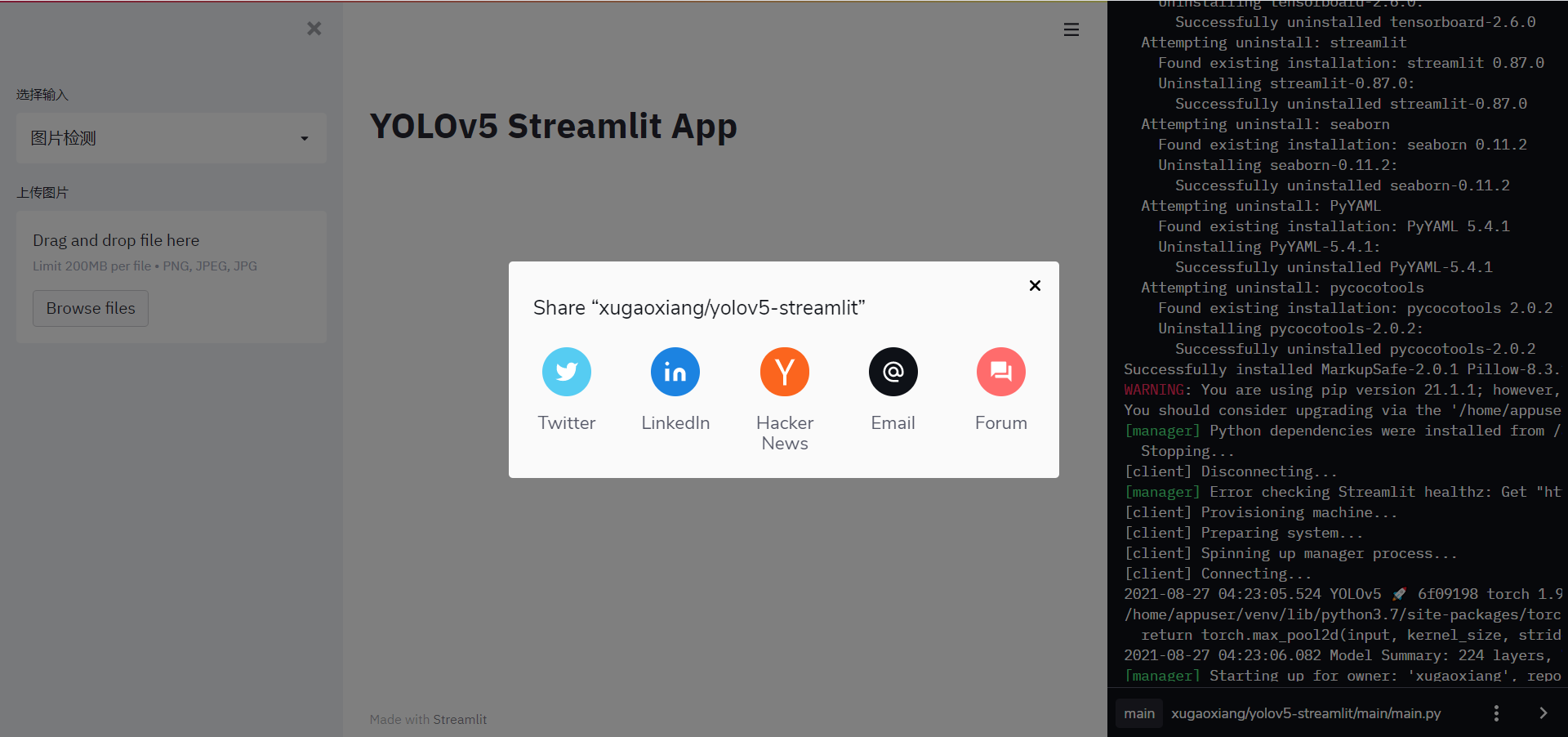
如果想线上体验下,可以访问
https://share.streamlit.io/xugaoxiang/yolov5-streamlit/main/main.py
源码下载
github地址: https://github.com/xugaoxiang/yolov5-streamlit
入口文件是 main.py,里面跟 streamlit相关的界面代码,其实非常少,这样看, streamlit真的是非常适合不懂前端的朋友。 yolov5的代码部分,基本上把原始的项目拷贝过来,只修改了2个地方
- detect.py中的detect方法,增加了一个参数
opt - 修改视频检测后存储的格式,由原来的
mp4v改成了avc1。原因是streamlit中的video适合播放h264编码的mp4,详细的操作可以参考 https://xugaoxiang.com/2021/08/20/opencv-h264-videowrite/